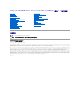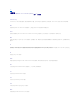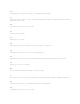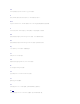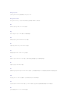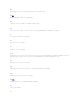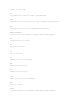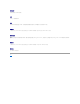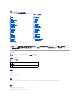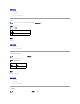Integrated Dell® Remote Access Controller 6 (iDRAC6) 版本 1.
目录 词汇表 Integrated Dell® Remote Access Controller 6 (iDRAC6) 版 本 1.
DHCP 动态主机配置协议 (Dynamic Host Configuration Protocol) 的缩写,是一种可以为局域网中计算机动态分配 IP 地址的协议。 DLL 动态链接库 (Dynamic Link Library) 的缩写,是一个小程序的库,其中的任何小程序都可以由系统中运行的大程序在需要时调用。这种小程序可以帮助大程序与特定设备(比如打印机或扫 描仪)通信,通常打包为 DLL 程序(或文件)。 DMTF 分布式管理综合小组 (Distributed Management Task Force) 的缩写。 DNS 域名系统 (Domain Name System) 的缩写。 DSU 磁盘存储单元 (disk storage unit) 的缩写。 FQDN 完全限定域名 (Fully Qualified Domain Names) 的缩略词。Microsoft® Active Directory® 仅支持 64 字节或更少的 FQDN。 FSMO 灵活单主机操作 (Flexible Single Master Operation)。这是 Microsoft 用于保证扩展操作原子性的
ICMP Internet 控制报文协议 (Internet control message protocol) 的缩写。 ID 标识符 (identifier) 的缩写,通常用于表示用户标识符(用户 ID)或对象标识符(对象 ID)。 iDRAC6 Integrated Dell Remote Access Controller 的缩略词,Dell 11G PowerEdge 服务器的集成系统芯片监测/控制系统。 IP Internet 协议 (Internet Protocol) 的缩写,是 TCP/IP 的网络层。IP 可提供信息包路径、分段和重组。 IPMB 智能平台管理总线 (intelligent platform management bus) 的缩写,一种用于系统管理技术的总线。 IPMI 智能平台管理界面 (Intelligent Platform Management Interface) 的缩写,是系统管理技术的一部分。 Kbps 千位/秒 (kilobits per second) 的缩写,表示数据传输速率。 LAN 局域网 (local area network) 的缩
Managed System 由 Management Station 监测的系统称为 Managed System。 Management Station Management Station 是一个系统,管理员从该系统可远程管理配有 iDRAC6 的 Dell 系统。 MAP 管理访问点 (Manageability Access Point) 的缩写。 Mbps 兆位/秒 (megabits per second) 的缩写,表示数据传输速率。 MIB 管理信息库 (management information base) 的缩写。 MII 介质独立接口 (Media Independent Interface) 的缩写。 NAS 网络连接存储 (network attached storage) 的缩写。 NIC 网络接口卡 (network interface card) 的缩写。计算机中安装的适配器电路板,提供了到网络的物理连接。 OID 对象标识符 (Object Identifiers) 的缩写。 PCI 外围组件互连 (Peripheral Component Interco
RAM 随机存取存储器 (random-access memory) 的缩略词。RAM 是系统和 iDRAC6 上的通用可读可写存储器。 RAM 磁盘 模拟硬盘驱动器的内存驻留程序。iDRAC6 在其内存中保留 RAM 磁盘。 ROM 只读存储器 (read-only memory) 的缩略词,可以从中读取数据,但不能向其中写入数据。 RPM Red Hat® Package Manager 的缩写,是一种用于 Red Hat Enterprise Linux® 操作系统的软件包管理系统,可帮助安装软件包。它与安装程序类似。 SAC Microsoft 的 Special Administration Console 的缩略词。 SAP 服务访问点 (Service Access Point) 的缩写。 SEL 系统事件日志 (system event log) 的缩略词。 SM-CLP 服务器管理命令行协议 (Server Management-Command Line Protocol) 的缩写。SM-CLP 是 DMTF SMASH 标准的子组件,用于简化跨多个平台的服务器管理。SM-CL
安全套接字层 (secure sockets layer) 的缩写。 TAP 远程定位器字母数字协议 (Telelocator Alphanumeric Protocol) 的缩写,是用于向寻呼机服务提交请求的协议。 TCP/IP 传输控制协议/网际协议 (Transmission Control Protocol/Internet Protocol) 的缩写,表示一组标准以太网协议,其中包括网络层协议和传输层协议。 TFTP 小型文件传输协议 (Trivial File Transfer Protocol) 的缩写,用于向无磁盘设备或系统下载引导代码的简单文件传输协议。 Unified Server Configurator Dell Unified Server Configurator (USC) 是嵌入式配置公用程序,它允许在系统的整个生命周期中从嵌入式环境执行系统和存储管理任务。 UPS 不间断电源设备 (uninterruptible power supply) 的缩写。 USB 通用串行总线 (Universal Serial Bus) 缩写。 USC Unified Server
受 管 服务器 受管服务器是嵌入 iDRAC6 的系统。 回滚 可恢复上一软件或固件版本。 总线 连接计算机中各种功能装置的一组导体。总线根据其传输的数据的类型来命名,例如数据总线、地址总线或 PCI 总线。 扩展 模 式 一种解决方案,与 Active Directory 配合使用来决定用户对 iDRAC6 的访问权限;使用 Dell 定义的 Active Directory 对象。 控制台重定向 控制台重定向功能可将受管服务器的显示器屏幕、鼠标功能和键盘功能转至 Management Station 上的相应设备。这样您便可以使用 Management Station 的系统控制台来控制受管 服务器。 标准 模 式 一种解决方案,与 Active Directory 配合使用来决定用户对 iDRAC6 的访问权限;只使用 Active Directory 组对象。 硬件日志 记录 iDRAC6 生成的事件。 目录
目录 RACADM 子命令概览 Integrated Dell® Remote Access Controller 6 (iDRAC6) 版 本 1.
支持的接口 l 本地 RACADM l 远程 RACADM l telnet/ssh/serial RACADM arp 注 : 要使用此命令,必须具有"Execute Diagnostic Commands"(执行诊断命 令 )权限。 表 A-2 说明了 arp 命令。 表 A-2. arp 命 令 命 令 定义 显示 ARP 表的内容。不能添加或删除 ARP 表条目。 arp 提要 racadm arp 支持的接口 l 远程 RACADM l telnet/ssh/serial RACADM clearasrscreen 注 : 要使用此命令,必须具有"Clear Logs"(清除 日 志 )权限。 表 A-3 说明了 clearasrscreen 子命令。 表 A-3.
表 A-4 说明了 config 和 getconfig 子命令。 表 A-4. config/getconfig 子命令 定义 config 配置 iDRAC6。 getconfig 获取 iDRAC6 配置数据。 提要 racadm config [-c|-p] -f <文件名> racadm config -g <组名> -o <对象名> [-i <索引>] <值> 支持的接口 l 本地 RACADM l 远程 RACADM l telnet/ssh/serial RACADM 说明 config 子命令允许用户分别设置 iDRAC6 配置参数或作为配置文件的一部分批量设置。如果数据不同,会为该 iDRAC6 对象写入新值。 输入 表 A-5 说明了 config 子命令选项。 注 : serial/telnet/ssh 控制台不支持 -f 和 -p 选项。 表 A-5.
racadm config -f myrac.cfg l 配置或重新配置 iDRAC6。myrac.cfg 文件可以从 getconfig 命令创建。只要遵循分析规则,也可以手动编辑 myrac.cfg 文件。 注 : myrac.cfg 文件中未包含密码信息。要在文件中包含此信息,则必须手动输入。如果您想在配置期间从 myrac.cfg 文件中删除密码信息,请使用 -p 选项。 getconfig getconfig 子命令说明 getconfig 子命令允许用户分别检索 iDRAC6 配置参数,或者检索所有的 iDRAC6 配置组并保存到文件中。 输入 表 A-6 说明了 getconfig 子命令选项。 注 : 未指定文件的 -f 选项会将文件内容输出到终端屏幕。 表 A-6.
racadm getconfig -g cfgUserAdmin -i 2 -v l 显示索引 2 处的用户组实例,并提供属性值的详细信息。 提要 racadm getconfig -f <文件名> racadm getconfig -g <组名> [-i <索引>] racadm getconfig -u <用户名> racadm getconfig -h 支持的接口 l 本地 RACADM l 远程 RACADM l telnet/ssh/serial RACADM coredump 注 : 要使用此命令,必须具有"Execute Debug Commands"(执行调 试命 令 )权限。 表 A-7 说明了 coredump 子命令。 表 A-7.
表 A-8. coredumpdelete 子命令 定义 coredumpdelete 删除 iDRAC6 中存储的信息转储。 提要 racadm coredumpdelete 说明 coredumpdelete 子命令可用于清除 RAC 中最近存储的 coredump 数据。 注 : 如果发出 coredumpdelete 命令并且 RAC 中没有存储任何 coredump,此命令将会显示一条成功信息。这是预期的行为。 请参阅 coredump 子命令查看 coredump 的有关详情。 支持的接口 l 本地 RACADM l 远程 RACADM l telnet/ssh/serial RACADM fwupdate 注 : 要使用此命令,必须具有"Configure iDRAC6"( 配 置 iDRAC6)权限。 注 : 开始固件更新前,请参阅"高级 iDRAC6 配置"了解其它信息。 表 A-9 说明了 fwupdate 子命令。 表 A-9.
支持的接口 l 本地 RACADM l 远程 RACADM l telnet/ssh/serial RACADM 输入 表 A-10 说明了 fwupdate 子命令选项。 注 : -p 选项只在本地 RACADM 中受支持,并且不受远程或 serial/telnet/ssh 控制台支持。-p 选项在 Linux 操作系统中也不受支持。 表 A-10.
提要 racadm getssninfo [-A] [-u <用户名> | *] 说明 getssninfo 命令会返回已连接到 iDRAC6 的用户的列表。摘要信息提供了以下信息: l "Username"(用户名) l "IP address"(IP 地址)(如果可用) l "Session type"(会话类型)(例如,Serial 或 Telnet) l "Consoles in use"(使用的控制台)(例如,虚拟介质或虚拟 KVM) 支持的接口 l 本地 RACADM l 远程 RACADM l telnet/ssh/serial RACADM 输入 表 A-12 说明了 getssninfo 子命令选项。 表 A-12.
命令 定义 getsysinfo 显示 iDRAC6 信息、系统信息和监护程序状态信息。 提要 racadm getsysinfo [-d] [-s] [-w] [-A] [-c] [-4] [-6] [-r] 说明 getsysinfo 子命令显示了有关 RAC、Managed System 和监督配置的信息。 支持的接口 l 本地 RACADM l 远程 RACADM l telnet/ssh/serial RACADM 输入 表 A-15 说明了 getsysinfo 子命令选项。 表 A-15.
Current IP Netmask(当前 IP 网络掩码)= 255.255.255.0 DHCP Enabled(DHCP 已启用)= 0 Current DNS Server 1(当前 DNS 服务器 1)= 0.0.0.0 Current DNS Server 2(当前 DNS 服务器 2)= 0.0.0.
提要 racadm getractime [-d] 说明 如果不带选项,getractime 子命令会以通用可读格式显示时间。 使用 -d 选项时,getractime 会以如下格式显示时间,yyyymmddhhmmss.mmmmmms,这与 UNIX date 命令返回的格式相同。 输出 getractime 子命令将输出显示在一行上。 示 例输出 racadm getractime Thu Dec 8 20:15:26 2005 racadm getractime -d 20051208201542.000000 支持的接口 l 本地 RACADM l 远程 RACADM l telnet/ssh/serial RACADM ifconfig 注 : 要使用此命令,必须具有"Execute Diagnostic Commands"(执行诊断命 令 )或"Configure iDRAC"( 配 置 iDRAC)权限。 表 A-17 说明了 ifconfig 子命令。 表 A-17.
提要 racadm netstat 支持的接口 l 远程 RACADM l telnet/ssh/serial RACADM ping 注 : 要使用此命令,必须具有"Execute Diagnostic Commands"(执行诊断命 令 )或"Configure iDRAC"( 配 置 iDRAC)权限。 表 A-19 说明了 ping 子命令。 表 A-19. ping 子 命 令 定义 验证目标 IP 地址是否可以使用当前路径选择表内容从 iDRAC6 进行访问。需要目标 IP 地址。ICMP 回音数据包根据当前的路径选择表内容会被发送到目标 IP 地址。 ping 提要 racadm ping 支持的接口 l 远程 RACADM l telnet/ssh/serial RACADM setniccfg 注 : 要使用 setniccfg 命令,必须具有"Configure iDRAC"( 配 置 iDRAC)权限。 表 A-20 说明了 setniccfg 子命令。 表 A-20.
说明 setniccfg 子命令设置控制器 IP 地址。 l -d 选项为以太网管理端口启用 DHCP(默认是禁用 DHCP)。 l -d6 选项为以太网管理端口启用"AutoConfig"(自动配置)。默认为启用。 l -s 选项可启用静态 IP 设置。IPv4 地址、网络掩码和网关可以指定。否则,会使用现有的静态设置。、<网络掩码> 和 <网关> 必须键入为点分隔的字符串。 l -s6 选项可启用静态 IPv6 设置。IPv6 地址、前缀长度和 IPv6 网关可以指定。 l -o 选项完全禁用以太网管理端口。 输出 如果操作没有成功,setniccfg 子命令会显示相应的错误信息。如果成功,将会显示信息。 支持的接口 l 本地 RACADM l 远程 RACADM l telnet/ssh/serial RACADM getniccfg 注 : 要使用 getniccfg 命令,必须具有"Log In To iDRAC"( 登录到 iDRAC)权限。 表 A-21 说明了 setniccfg and getniccfg 子命令。 表 A-21.
l 本地 RACADM l 远程 RACADM l telnet/ssh/serial RACADM getsvctag 注 : 要使用此命令,必须具有"Log In To iDRAC"( 登录到 iDRAC)权限。 表 A-22 说明了 getsvctag 子命令。 表 A-22. getsvctag 子命令 定义 getsvctag 显示服务标签。 提要 racadm getsvctag 说明 getsvctag 子命令显示主机系统的服务标签。 示例 在命令提示符下键入 getsvctag。输出显示如下: Y76TP0G 命令在成功时返回 0,在错误时返回非零值。 支持的接口 l 本地 RACADM l 远程 RACADM l telnet/ssh/serial RACADM racdump 注 : 要使用此命令,必须具有"Debug"(调 试)权限。 表 A-23 说明了 racdump 子命令。 表 A-23.
说明 racdump 子命令提供的单个命令可以获取转储、状态和 iDRAC6 板的一般信息。 运行 racdump 子命令时会显示以下信息: l 常规系统/RAC 信息 l 信息转储 l 会话信息 l 进程信息 l 固件版次信息 支持的接口 l 远程 RACADM l telnet/ssh/serial RACADM racreset 注 : 要使用此命令,必须具有"Configure iDRAC"( 配 置 iDRAC)权限。 表 A-24 说明了 racreset 子命令。 表 A-24.
racadm racreset hard l 启动 iDRAC6 硬重设序列。 支持的接口 l 本地 RACADM l 远程 RACADM l telnet/ssh/serial RACADM racresetcfg 注 : 要使用此命令,必须具有"Configure iDRAC"( 配 置 iDRAC)权限。 表 A-26 说明了 racresetcfg 子命令。 表 A-26.
说明 serveraction 子命令使用户能够在主机系统上执行电源管理操作。 表 A-28 说明了 serveraction 电源控制选项。 表 A-28.
-s — 指定要显示的起始记录。 l 注 : 如果没有提供选项,将显示整个日志。 输出 默认输出显示有记录号、时间戳、源和说明。时间戳会从 1 月 1 日午夜开始并一直增加到系统引导。系统引导后,就会使用系统的时间戳。 示 例输出 Record(记录): 1 Date/Time(日期/时间): Dec 8 08:10:11 Source(来源): login[433] Description(说明): root login from 143.166.157.
以下 getsel 选项(不含 -i 选项)用于读取条目。 -A — 指定不带页眉或标签显示输出。 -c — 提供要被返回的最大条目数。 -o — 以一行显示输出。 -s — 指定要显示的起始记录。 -E — 将 16 字节的原始 SEL 放在每行输出的最后作为十六进制值的顺序。 -R — 只打印原始数据。 -m — 一次显示一屏信息并提示用户继续(类似于 UNIX more 命令)。 注 : 如果没有指定参数,将显示整个日志。 输出 默认输出显示有记录号、时间戳、严重性和说明。 例如: Record(记录): 1 Date/Time(日期/时间): 05-11-16 22:40:43 Severity(严重性): Ok Description(说明): System Board SEL: event log sensor for System Board, log cleared was asserted 支持的接口 l 本地 RACADM l 远程 RACADM l telnet/ssh/serial RACADM clrsel 注 : 要使用此命令,必须具有"Clear Logs"(清除
命令 定义 gettracelog -i 显示 iDRAC6 跟踪日志中的条目数。 gettracelog 显示 iDRAC6 跟踪日志。 提要 racadm gettracelog -i racadm gettracelog [-A] [-o] [-c 计数] [-s 起始记录] [-m] 说明 gettracelog(不带 -i 选项)命令可读取条目。以下 gettracelog 条目用于读取条目: -i — 显示 iDRAC6 跟踪日志中的条目数 -m — 一次显示一屏信息并提示用户继续(类似于 UNIX more 命令)。 -o — 以一行显示输出。 -c — 指定要显示的记录数 -s — 指定要显示的起始记录 -A — 不显示页眉或标签 输出 默认输出显示有记录号、时间戳、源和说明。时间戳会从 1 月 1 日午夜开始并一直增加到系统引导。系统引导后,就会使用系统的时间戳。 例如: Record(记录): 1 Date/Time(日期/时间): Dec 8 08:21:30 Source(源): ssnmgrd[175] Description(说明): root from 143.
racadm sslcsrgen [-g] [-f <文件名>] racadm sslcsrgen -s 说明 sslcsrgen 子命令可以用于生成 CSR 并将该文件下载到客户端的本地文件系统。CSR 可用来创建自定义 SSL 证书以在 RAC 上进行 SSL 事务处理。 选项 注 : serial/telnet/ssh 控制台不支持 -f 选项。 表 A-33 说明了 sslcsrgen 子命令选项。 表 A-33.
表 A-34. sslcertupload 子命令 说明 sslcertupload 将自定义 SSL 服务器或 CA 证书从客户端上载到 RAC。 提要 racadm sslcertupload -t <类型> [-f <文件名>] 选项 表 A-35 说明了 sslcertupload 子命令选项。 表 A-35. sslcertupload 子 命 令选 项 选 项 说明 指定要上载的证书类型,CA 证书或服务器证书。 -t 1 = 服务器证书 2 = CA 证书 指定要上载的证书文件名。如果没有指定文件,将会选择当前目录中的 sslcert 文件。 -f 如果成功,sslcertupload 命令将返回 0,不成功则返回非零数字。 限制 sslcertupload 子命令只能从本地或远程 RACADM 客户端执行。sslcsrgen 子命令不能用在 Serial、Telnet 或 SSH 接口中。 示例 racadm sslcertupload -t 1 -f c:\cert\cert.
选项 表 A-37 说明了 sslcertdownload 子命令选项。 表 A-37. sslcertdownload 子 命 令选 项 选 项 说明 指定要下载的证书类型,即 Microsoft® Active Directory® 证书或服务器证书。 -t 1 = 服务器证书 2 = Microsoft Active Directory 证书 指定要上载的证书文件名。如果没有指定 -f 选项或文件名,将会选择当前目录中的 sslcert 文件。 -f 如果成功,sslcertdownload 命令将返回 0,不成功则返回非零数字。 限制 sslcertdownload 子命令只能从本地或远程 RACADM 客户端执行。sslcsrgen 子命令不能用在 Serial、Telnet 或 SSH 接口中。 示例 racadm sslcertdownload -t 1 -f c:\cert\cert.
2 = Microsoft Active Directory 证书 不显示标头/标签。 -A 输出示例 racadm sslcertview -t 1 Serial Number(序列号): 00 Subject Information(主题信息): Country Code (CC)(国家/地区代码): US State (S)(州/省 [S]): Texas Locality (L)(地区): Round Rock Organization (O)(组织): Dell Inc. Organizational Unit (OU)(组织单位): Remote Access Group Common Name (CN)(常用名): iDRAC6 default certificate(iDRAC6 默认证书) Issuer Information(颁发者信息): Country Code (CC)(国家/地区代码): US State (S)(州/省 [S]): Texas Locality (L)(地区): Round Rock Organization (O)(组织): Dell Inc.
选项 表 A-41 说明了 sslkeyupload 子命令选项。 表 A-41. sslkeyupload 子 命 令选 项 选 项 说明 指定要上载的密钥。 -t 1 = SSL 密钥用于生成服务器证书。 指定要上载的 SSL 密钥文件名。 -f 如果成功,sslkeyupload 命令将返回 0,不成功则返回非零数字。 限制 sslkeyupload 子命令只能从本地或远程 RACADM 客户端执行。不能用于 Serial、Telnet 或 SSH 接口。 示例 racadm sslkeyupload -t 1 -f c:\sslkey.txt 支持的接口 l 本地 RACADM l 远程 RACADM testemail 表 A-42 说明了 testemail 子命令。 表 A-42.
确保 SNMP IP 地址配置正确 racadm config -g cfgRemoteHosts -o cfgRhostsSmtpServerIpAddr 192.168.0.152 查看当前电子邮件警报设置 racadm getconfig -g cfgEmailAlert -i <索引> 其中 <索引> 是一个 1 到 4 之间的数字 选项 表 A-44 说明了 testemail 子命令选项。 表 A-44. testemail 子 命 令 选 项 说明 指定要检测的电子邮件警报的索引。 -i 输出 无。 支持的接口 l 本地 RACADM l 远程 RACADM l telnet/ssh/serial RACADM testtrap 注 : 要使用此命令,必须具有"Test Alerts"(检 测警报)权限。 表 A-45 说明了 testtrap 子命令。 表 A-45.
其中 <索引> 是一个 1 到 4 之间的数字 输入 表 A-47 说明了 testtrap 子命令选项。 表 A-47. testtrap 子 命 令选 项 选 项 说明 指定检测要使用的陷阱配置的索引。有效值为 1 到 4 之间的数字。 -i 支持的接口 l 本地 RACADM l 远程 RACADM l telnet/ssh/serial RACADM vmdisconnect 注 : 要使用此命令,必须具有"Access Virtual Media"(访 问虚拟介质)权限。 表 A-48 说明了 vmdisconnect 子命令。 表 A-48.
子 命 令 说明 vmkey 执行虚拟介质密钥相关的操作。 提要 racadm vmkey <操作> 如果 <操作> 配置为 reset,虚拟闪速更新内存就会重设为默认大小 256 MB。 说明 将自定义虚拟介质密钥映像上载到 RAC 后,密钥大小就会变为映像大小。vmkey 子命令可用于将密钥重设回初始默认大小,在 iDRAC6 上为 256 MB。 支持的接口 l 本地 RACADM l 远程 RACADM l telnet/ssh/serial RACADM usercertupload 注 : 要使用此命令,必须具有"Configure iDRAC"( 配 置 iDRAC)权限。 表 A-50 说明了 usercertupload 子命令。 表 A-50.
usercertupload 子命令只能从本地或远程 RACADM 客户端执行。 示例 racadm usercertupload -t 1 -f c:\cert\cert.txt -i 6 支持的接口 l 本地 RACADM l 远程 RACADM usercertview 注 : 要使用此命令,必须具有"Configure iDRAC"( 配 置 iDRAC)权限。 表 A-52 说明了 usercertview 子命令。 表 A-52. usercertview 子命令 说明 usercertview 显示 iDRAC6 上的用户证书或用户 CA 证书。 提要 racadm sslcertview -t <类型> [-A] -i <索引> 选项 表 A-53 说明了 sslcertview 子命令选项。 表 A-53.
表 A-54. localConRedirDisable 子命令 说明 localConRedirDisable 禁用控制台重定向到 Management Station。 提要 racadm localConRedirDisable <选项> 如果 <选项> 设置为 1,控制台重定向将禁用。 如果 <选项> 设置为 0,控制台重定向将启用。 支持的接口 本地 RACADM l krbkeytabupload 注 : 要使用此命令,必须具有"Configure iDRAC"( 配 置 iDRAC)权限。 表 A-55 说明了 krbkeytabupload 子命令。 表 A-55. kerbkeytabupload 子命令 说明 krbkeytabupload 上载 Kerberos keytab 文件。 提要 racadm krbkeytabupload [-f <文件名>] <文件名>是包括路径的文件名称。 选项 表 A-56 说明了 krbkeytabupload 子命令选项。 表 A-56.
支持的接口 本地 RACADM l 远程 RACADM 目录 l
目录 iDRAC6 属性数据库组和对象定义 Integrated Dell® Remote Access Controller 6 (iDRAC6) 版 本 1.
idRacDescriptionInfo( 只读) 有 效值 字符串,最多 255 个 ASCII 字符 默认值 此系统组件提供了一套完整的 Dell PowerEdge 服务器远程管理功能。 说明 iDRAC 类型的文本说明 idRacVersionInfo( 只读) 有 效值 字符串,最多 63 个 ASCII 字符 默认值 <当前版本号> 说明 包含当前产品固件版本的字符串 idRacBuildInfo( 只读) 有 效值 字符串,最多 16 个 ASCII 字符 默认值 当前 iDRAC6 固件内部版本 说明 包含当前产品内部版本的字符串 idRacName( 只读) 有 效值 字符串,最多 15 个 ASCII 字符
默认值 iDRAC 说明 用户指定用于标识此控制器的名称 idRacType( 只读) 有 效值 产品 ID 默认值 10 说明 将 Remote Access Controller 类型标识为 iDRAC6 cfgLanNetworking 该组包含的参数用于配置 iDRAC6 NIC。 该组允许有一个实例。该组中的某些对象可能需要重设 iDRAC6 NIC,这会导致短暂的连接中断。更改 iDRAC6 NIC IP 地址设置的对象将关闭所有活动的用户会话,并要求用户使用更新 的 IP 地址设置来重新连接。 cfgNicIPv4Enable(读/写) 有 效值 1 (TRUE) 0 (FALSE) 默认值 1 说明 启用或禁用 iDRAC6 IPv4 堆栈 cfgNicSelection(读/写) 有 效值 0 = 共享 1 = 与故障转移 LOM2 共享 2 = 专用
3= 与故障转移所有 LOM 共享(仅限 iDRAC6 Enterprise) 默认值 0 (iDRAC6 Express) 2 (iDRAC6 Enterprise) 说明 为 RAC 网络接口控制器 (NIC) 指定当前操作模式。 表 B-1 说明支持的模式。 表 B-1.
cfgNicVLanPriority(读/写) 有 效值 0–7 默认值 0 说明 为网络 VLAN 配置指定 VLAN 优先权。此属性只有在 cfgNicVLanEnable 设置为 1(已启用)时才有效。 cfgDNSDomainNameFromDHCP(读/写) 有 效值 1 (TRUE) 0 (FALSE) 默认值 0 说明 指定 iDRAC6 DNS 域名应从网络 DHCP 服务器分配 cfgDNSDomainName(读/写) 有 效值 字符串,最多 254 个 ASCII 字符。至少一个字符必须是字母。字符限制为字母数字、'-' 和 '.
注 : 有些 DNS 服务器只注册 31 个或更少字符的名称。 默认值 idrac-<服务标签> 说明 显示 iDRAC6 名称,默认情况下它是 rac-服务标签。此参数只有在 cfgDNSRegisterRac 设置为 1 (TRUE) 时才有效。 cfgDNSRegisterRac(读/写) 有 效值 1 (TRUE) 0 (FALSE) 默认值 0 说明 在 DNS 服务器上注册 iDRAC6 名称 cfgDNSServersFromDHCP(读/写) 有 效值 1 (TRUE) 0 (FALSE) 默认值 0 说明 指定是否应从网络上的 DHCP 服务器分配 DNS 服务器 IPv4 地址 cfgDNSServer1(读/写) 有 效值 表示有效 IPv4 地址的字符串。例如:192.168.0.20。 默认值 0.0.0.
说明 指定 DNS 服务器 1 的 IPv4 地址 cfgDNSServer2(读/写) 有 效值 表示有效 IPv4 地址的字符串。例如:192.168.0.20。 默认值 0.0.0.0 说明 检索 DNS 服务器 2 的 IPv4 地址 cfgNicEnable(读/写) 有 效值 1 (TRUE) 0 (FALSE) 默认值 1 说明 启用或禁用 iDRAC6 网络接口控制器。如果禁用 NIC,就不能再访问至 iDRAC6 的远程网络接口。 cfgNicIpAddress(读/写) 注 : 此参数只有在 cfgNicUseDhcp 参数设置为 0 (FALSE) 时才可配置。 有 效值 表示有效 IPv4 地址的字符串。例如:192.168.0.20。 默认值 192.168.0.
注 : 此参数只有在 cfgNicUseDhcp 参数设置为 0 (FALSE) 时才可配置。 有 效值 表示有效子网掩码的字符串。例如,255.255.255.0。 默认值 255.255.255.0 说明 用于 iDRAC6 IP 地址的子网掩码 cfgNicGateway(读/写) 注 : 此参数只有在 cfgNicUseDhcp 参数设置为 0 (FALSE) 时才可配置。 有 效值 表示有效网关 IPv4 地址的字符串。例如:192.168.0.1。 默认值 192.168.0.
默认值 iDRAC6 NIC 的当前 MAC 地址。例如,00:12:67:52:51:A3。 说明 iDRAC6 NIC MAC 地址 cfgRemoteHosts 此组提供允许针对电子邮件警报配置 SMTP 服务器的属性。 cfgRhostsFwUpdateTftpEnable(读/写) 有 效值 1 (TRUE) 0 (FALSE) 默认值 1 说明 启用或禁用从网络 TFTP 服务器更新 iDRAC6 固件的操作 cfgRhostsFwUpdateIpAddr(读/写) 有 效值 表示有效 IPv4 地址的字符串。例如 192.168.0.61 默认值 0.0.0.
<空白> 说明 指定 TFTP 服务器上存在 iDRAC6 固件映像文件的 TFTP 路径。TFTP 路径相对于 TFTP 服务器上的 TFTP 根路径。 注 : 服务器可能还要求您指定驱动器(例如 C:)。 cfgRhostsSmtpServerIpAddr(读/写) 有 效值 表示有效 SMTP 服务器 IPv4 地址的字符串。例如,192.168.0.55 默认值 0.0.0.
默认值 4(用户 2) 15(所有其他) 说明 IPMI LAN 信道上的最大权限 cfgUserAdminPrivilege(读/写) 有 效值 0x00000000 到 0x000001ff,以及 0x0 默认值 0x00000000 说明 此属性指定允许的用户基于角色的权限。该值用位掩码来表示,允许设置各种权限值组合。 表 B-2 说明了可以为创建位掩码而组合的用户权限位值。 表 B-2.
注 : 此属性值必须在用户名中唯一。 有 效值 字符串,最多 16 个 ASCII 字符 默认值 根目录(用户 2) <空白>(所有其他) 说明 此索引的用户名。如果索引为空,则在此名称字段中写入字符串将创建用户索引。写入双引号字符串 ("") 将删除该索引处的用户。字符串不能包含 /(正斜线)、\(反斜线)、.
1 (TRUE) 0 (FALSE) 默认值 0 说明 为该用户启用或禁用 LAN 上串行 (SOL) 用户访问 cfgUserAdminIpmiSerialPrivilege(读/写) 有 效值 2(用户) 3(操作员) 4(管理员) 15(无权限) 默认值 4(用户 2) 15(所有其他) 说明 IPMI LAN 信道上的最大权限 cfgEmailAlert 此组包含用来配置 iDRAC6 电子邮件警报功能的参数。 以下小节介绍该组中的对象。允许该用户组的多达四个实例。 cfgEmailAlertIndex( 只读) 有 效值 1–4 默认值 <实例> 说明 警报实例的唯一索引
cfgEmailAlertEnable(读/写) 有 效值 1 (TRUE) 0 (FALSE) 默认值 0 说明 启用或禁用警报实例 cfgEmailAlertAddress(读/写) 有 效值 电子邮件地址格式,最大长度为 64 个 ASCII 字符 默认值 <空白> 说明 指定电子邮件警报的目标电子邮件地址,例如 user1@company.
cfgSsnMgtRacadmTimeout(读/写) 有 效值 10 – 1920 默认值 60 说明 定义远程 RACADM 接口的空闲超时(秒)。如果远程 RACADM 会话保持不活动超过了指定会话,该会话将会关闭。 cfgSsnMgtConsRedirMaxSessions(读/写) 有 效值 1–4 默认值 2 说明 指定 iDRAC6 上允许的最大控制台重定向会话数。 cfgSsnMgtWebserverTimeout(读/写) 有 效值 60 – 10800 默认值 1800 说明 定义 Web 服务器超时。此属性设置允许连接保持空闲(没有用户输入)的时间量(秒)。如果达到了此属性设置的时间限制,就会取消会话。对此设置所做的更改不会影响当前会话;必须 注销并再次登录才能使新设置生效。 cfgSsnMgtSshIdleTimeout(读/写) 有 效值 0(无超时) 60 – 1920
默认值 300 说明 定义 SSH 空闲超时。此属性设置允许连接保持空闲(没有用户输入)的时间量(秒)。如果达到了此属性设置的时间限制,就会取消会话。对此设置所做的更改不会影响当前会话;必须注 销并再次登录才能使新设置生效。 过期的 SSH 会话将显示以下错误信息: "Connection timed out"(连接超时) 出现此信息后,系统会返回到生成 SSH 会话的 Shell。 cfgSsnMgtTelnetTimeout(读/写) 有 效值 0(无超时) 60 – 1920 默认值 300 说明 定义 Telnet 空闲超时。此属性设置允许连接保持空闲(没有用户输入)的时间量(秒)。如果达到了此属性设置的时间限制,就会取消会话。对此设置的更改不会影响当前会话(必须注销 并再次登录才能使新设置生效)。 过期的 Telnet 会话将显示以下错误信息: "Connection timed out"(连接超时) 出现此信息后,系统会返回到生成 Telnet 会话的 Shell。 cfgSerial 此组包含 iDRAC6 服务的配置参数。 该组允许有一个实例。以下小节介绍该组中的对象。 cfgS
cfgSerialConsoleEnable(读/写) 有 效值 1 (TRUE) 0 (FALSE) 默认值 0 说明 启用或禁用 RAC 串行控制台接口。 cfgSerialConsoleQuitKey(读/写) 有 效值 字符串,最多 4 个字符 默认值 ^\ (<\>) 注 : "^" 是 键。 说明 在使用 console com2 命令时,此键或组合键会终止文本控制台重定向。cfgSerialConsoleQuitKey 值可以由以下某一值表示: l 十进制值 — 例如:"95" l 十六进制值 — 例如:"0x12" l 八进制值 — 例如:"007" l ASCII 值 — 例如:"^a " ASCII 值可以使用以下 Esc 键代码来表示: (a) ^ 后跟任何字母 (a-z, A-Z) (b) ^ 后跟列出的特殊字符:[ ] \ ^ _ cfgSerialConsoleIdleTimeout(读/写) 有 效值 0 = 无超时 60 – 1920 默认值 300
说明 断开空闲串行会话连接前等待的最大秒数。 cfgSerialConsoleNoAuth(读/写) 有 效值 0(启用串行登录验证) 1(禁用串行登录验证) 默认值 0 说明 启用或禁用 RAC 串行控制台登录验证。 cfgSerialConsoleCommand(读/写) 有 效值 字符串,最多 128 个字符 默认值 <空白> 说明 指定在用户登录串行控制台接口后执行的串行命令。 cfgSerialHistorySize(读/写) 有 效值 0 – 8192 默认值 8192 说明 指定串行历史记录缓冲区的最大大小。 cfgSerialCom2RedirEnable(读/写)
默认值 1 有 效值 1 (TRUE) 0 (FALSE) 说明 启用或禁用控制台进行 COM 2 端口重定向。 cfgSerialSshEnable(读/写) 有 效值 1 (TRUE) 0 (FALSE) 默认值 1 说明 启用或禁用 iDRAC6 上的 SSH 接口 cfgSerialTelnetEnable(读/写) 有 效值 1 (TRUE) 0 (FALSE) 默认值 0 说明 启用或禁用 iDRAC6 上的 Telnet 控制台接口 cfgOobSnmp 该组包含的参数用于配置 iDRAC6 的 SNMP 代理和陷阱功能。 该组允许有一个实例。以下小节介绍该组中的对象。 cfgOobSnmpAgentCommunity(读/写)
有 效值 字符串,最多 31 个字符 默认值 public 说明 指定 SNMP 陷阱使用的 SNMP 团体名称 cfgOobSnmpAgentEnable(读/写) 有 效值 1 (TRUE) 0 (FALSE) 默认值 0 说明 启用或禁用 iDRAC6 中的 SNMP 代理 cfgRacTuning 此组用于配置各种 iDRAC6 配置属性,比如有效端口和安全端口限制。 cfgRacTuneConRedirPort(读/写) 有 效值 1 – 65535 默认值 5900 说明 指定发送至 RAC 的键盘、鼠标、视频和虚拟介质通信使用的端口。 cfgRacTuneRemoteRacadmEnable(读/写) 有 效值
1 (TRUE) 0 (FALSE) 默认值 1 说明 启用或禁用 iDRAC 中的远程 RACADM 接口 cfgRacTuneCtrlEConfigDisable 有 效值 1 (TRUE) 0 (FALSE) 默认值 0 说明 启用或禁用本地用户从 BIOS POST option-ROM 配置 iDRAC 的能力。 cfgRacTuneHttpPort(读/写) 有 效值 1 – 65535 默认值 80 说明 指定用来与 iDRAC6 进行 HTTP 网络通信的端口号 cfgRacTuneHttpsPort(读/写) 有 效值 1 – 65535 默认值 443
说明 指定用来与 iDRAC6 进行 HTTPS 网络通信的端口号 cfgRacTuneIpRangeEnable(读/写) 有 效值 1 (TRUE) 0 (FALSE) 默认值 0 说明 启用或禁用 iDRAC6 的 IPv4 地址范围验证功能 cfgRacTuneIpRangeAddr(读/写) 有 效值 IPv4 地址格式的字符串,例如 192.168.0.44 默认值 192.168.1.1 说明 指定可接受的 IPv4 地址位模式,其位置由范围掩码属性 (cfgRacTuneIpRangeMask) 中的那些 "1" 来确定。 cfgRacTuneIpRangeMask(读/写) 有 效值 IPv4 地址格式的字符串,例如 255.255.255.0 默认值 255.255.255.0 说明 带有左对齐位的标准 IP 掩码值。例如:255.255.255.
有 效值 1 (TRUE) 0 (FALSE) 默认值 0 说明 启用或禁用 iDRAC6 的 IPv4 地址阻塞功能 cfgRacTuneIpBlkFailCount(读/写) 有 效值 2 – 16 默认值 5 说明 在拒绝从该 IP 地址发出的登录尝试前,在特定时限 (cfgRacTuneIpBlkFailWindow) 内允许登录失败的最多次数 cfgRacTuneIpBlkFailWindow(读/写) 有 效值 10 – 65535 默认值 60 说明 定义对失败尝试进行计数的时间长度(秒)。当达到失败尝试的限制数后,将不对失败计数。 cfgRacTuneIpBlkPenaltyTime(读/写) 有 效值 10 – 65535 默认值 300
说明 定义一个时间范围(以秒为单位),在该范围内拒绝失败次数过多的某个 IP 地址发出的会话请求 cfgRacTuneSshPort(读/写) 有 效值 1 – 65535 默认值 22 说明 指定用于 iDRAC6 SSH 接口的端口号 cfgRacTuneTelnetPort(读/写) 有 效值 1 – 65535 默认值 23 说明 指定用于 iDRAC6 Telnet 接口的端口号 cfgRacTuneConRedirEnable(读/写) 有 效值 1 (TRUE) 0 (FALSE) 默认值 1 说明 启用控制台重定向 cfgRacTuneConRedirEncryptEnable(读/写)
有 效值 1 (TRUE) 0 (FALSE) 默认值 1 说明 加密控制台重定向会话中的视频 cfgRacTuneAsrEnable(读/写) 注 : 此对象需要重设 iDRAC6 方可变为活动状态。 有 效值 1 (TRUE) 0 (FALSE) 默认值 0 说明 启用或禁用 iDRAC6 的上次崩溃屏幕捕获功能。 cfgRacTuneDaylightOffset(读/写) 有 效值 0 – 60 默认值 0 说明 为 RAC 时间指定使用的夏令时时差(分钟)。 cfgRacTuneTimezoneOffset(读/写) 有 效值 – 720 – 780 默认值
0 说明 为 RAC 时间指定使用的 GMT/UTC 时区时差(分钟) 。以下显示美国的一些常见时差: -480(PST — 太平洋标准时间) -420(MST — 山地标准时间) -360(CST — 中部标准时间) -300(EST — 东部标准时间) cfgRacTuneLocalServerVideo(读/写) 有 效值 1 (TRUE) 0 (FALSE) 默认值 1 说明 启用(打开)或禁用(关闭)本地服务器视频。 cfgRacTuneLocalConfigDisable(读/写) 有 效值 0 (TRUE) 1 (FALSE) 默认值 0 说明 将该项设置为 1,即可禁用对 iDRAC6 配置数据的写访问 cfgRacTuneWebserverEnable(读/写) 有 效值 1 (TRUE) 0 (FALSE)
默认值 1 说明 启用或禁用 iDRAC Web Server。如果禁用此属性,将无法使用客户端 Web 浏览器访问 iDRAC6。此属性对于 Telnet/SSH 或 RACADM 接口无效。 ifcRacManagedNodeOs 此组包含说明受管服务器操作系统的有关属性。 该组允许有一个实例。以下小节介绍该组中的对象。 ifcRacMnOsHostname( 只读) 有 效值 字符串,最多 255 个字符 默认值 <空白> 说明 受管服务器的主机名 ifcRacMnOsOsName( 只读) 有 效值 字符串,最多 255 个字符 默认值 <空白> 说明 受管服务器的操作系统名称 cfgRacSecurity 此组用于配置与 iDRAC6 SSL 证书签名请求 (CSR) 功能相关的设置。在从 iDRAC6 生成 CSR 前,必须配置此组中的属性。 请参阅 RACADM sslcsrgen 子命令了解有关生成证书签名请求的详情。 cfgRacSecCsrCommonName(读/写)
有 效值 字符串,最多 254 个字符 默认值 <空白> 说明 指定 CSR 公用名称 (CN),必须是证书中给定的 IP 或 iDRAC 名称 cfgRacSecCsrOrganizationName(读/写) 有 效值 字符串,最多 254 个字符 默认值 <空白> 说明 指定 CSR 组织名称 (O) cfgRacSecCsrOrganizationUnit(读/写) 有 效值 字符串,最多 254 个字符 默认值 <空白> 说明 指定 CSR 组织部门 (OU) cfgRacSecCsrLocalityName(读/写) 有 效值 字符串,最多 254 个字符 默认值 <空白>
说明 指定 CSR 地点 (L) cfgRacSecCsrStateName(读/写) 有 效值 字符串,最多 254 个字符 默认值 <空白> 说明 指定 CSR 州/省名称 (S) cfgRacSecCsrCountryCode(读/写) 有 效值 字符串,最多 2 个字符 默认值 <空白> 说明 指定 CSR 国家(地区)代码 (CC) cfgRacSecCsrEmailAddr(读/写) 有 效值 字符串,最多 254 个字符 默认值 <空白> 说明 指定 CSR 电子邮件地址 cfgRacSecCsrKeySize(读/写) 有 效值
1024 2048 4096 默认值 1024 说明 指定 CSR 的 SSL 非对称密钥大小 cfgRacVirtual 该组包含的参数用于配置 iDRAC6 虚拟介质功能。该组允许有一个实例。以下小节介绍该组中的对象。 cfgVirMediaAttached(读/写) 有 效值 0 = 分离 1 = 附加 2 = 自动附加 默认值 0 说明 此对象用于通过 USB 总线将虚拟设备连接到系统。连接设备后,服务器会识别出连接到系统的有效 USB 海量存储设备。这相当于将本地 USB CDROM/软盘驱动器连接到系统上的 USB 端口。当附加设备后,可以使用 iDRAC6 Web 界面或 CLI 远程连接至虚拟设备。将此对象设置为 0 会造成设备与 USB 总线分离。 cfgVirtualBootOnce(读/写) 有 效值 1 (TRUE) 0 (FALSE) 默认值 0 说明 启用或禁用 iDRAC6 的虚拟介质一次引导功能。 cfgVirMediaFloppyEmulation(读/写)
注 : 要使此更改生效,必须重新附加虚拟介质(使用 cfgVirMediaAttached)。 有 效值 1 (TRUE) 0 (FALSE) 默认值 0 说明 如果设置为 0,Windows 操作系统会将虚拟软盘驱动器认作可移动磁盘。Windows 操作系统会在重新枚举期间分配驱动器号 C: 或更高。设置为 1 时,虚拟软盘驱动器被 Windows 操 作系统认作软盘驱动器。Windows 操作系统将会分配驱动器号 A: 或 B:。 cfgVirMediaKeyEnable(读/写) 有 效值 1 (TRUE) 0 (FALSE) 默认值 0 说明 启用或禁用 RAC 的虚拟介质密钥功能 cfgActiveDirectory 该组包含的参数用于配置 iDRAC6 Active Directory 功能。 cfgADRacDomain(读/写) 有 效值 任何可打印的不超过 254 个字符的文本字符串,不含空格 默认值 <空白> 说明 iDRAC6 所在的 Active Directory 域 cfgADRacName(读/写)
有 效值 任何可打印的不超过 254 个字符的文本字符串,不含空格 默认值 <空白> 说明 Active Directory 目录林中记录的 iDRAC6 的名称 cfgADEnable(读/写) 有 效值 1 (TRUE) 0 (FALSE) 默认值 0 说明 启用或禁用 iDRAC6 上的 Active Directory 用户验证。如果此属性已禁用,则仅使用本地 iDRAC6 验证进行用户登录。 cfgADSSOEnable(读/写) 有 效值 1 (TRUE) 0 (FALSE) 默认值 0 说明 启用或禁用 iDRAC6 上 Active Directory 单一登录验证。 cfgADSmartCardLogonEnable(读/写) 有 效值 1 (TRUE) 0 (FALSE)
默认值 0 说明 启用或禁用 iDRAC6 上的 Smart Card 登录。 cfgADCRLEnable(读/写) 有 效值 1 (TRUE) 0 (FALSE) 默认值 0 说明 为基于 Active Directory 的 Smart Card 用户启用或禁用证书撤回列表 (CRL) 检查。 cfgADDomainController1(读/写) 有 效值 不超过 254 个 ASCII 字符的字符串,表示有效 IP 地址或完全限定域名 (FQDN) 默认值 <空白> 说明 iDRAC6 使用指定的值,在 LDAP 服务器中搜索用户名。 cfgADDomainController2(读/写) 有 效值 不超过 254 个 ASCII 字符的字符串,表示有效 IP 地址或完全限定域名 (FQDN) 默认值 <空白> 说明 iDRAC6 使用指定的值,在 LDAP 服务器中搜索用户名。
cfgADDomainController3(读/写) 有 效值 不超过 254 个 ASCII 字符的字符串,表示有效 IP 地址或完全限定域名 (FQDN) 默认值 <空白> 说明 iDRAC6 使用指定的值,在 LDAP 服务器中搜索用户名。 cfgADAuthTimeout(读/写) 有 效值 15 – 300 秒 默认值 120 说明 指定等待 Active Directory 验证请求完成多少秒后便超时 cfgADType(读/写) 有 效值 1(扩展模式) 2(标准模式) 默认值 1 说明 确定与 Active Directory 一起使用的模式类型。 cfgADGlobalCatalog1(读/写) 有 效值 不超过 254 个 ASCII 字符的字符串,表示有效 IP 地址或完全限定域名 (FQDN)
默认值 <空白> 说明 iDRAC6 使用指定的值,在全局编录服务器中搜索用户名。 cfgADGlobalCatalog2(读/写) 有 效值 不超过 254 个 ASCII 字符的字符串,表示有效 IP 地址或完全限定域名 (FQDN) 默认值 <空白> 说明 iDRAC6 使用指定的值,在全局编录服务器中搜索用户名。 cfgADGlobalCatalog3(读/写) 有 效值 不超过 254 个 ASCII 字符的字符串,表示有效 IP 地址或完全限定域名 (FQDN) 默认值 <空白> 说明 iDRAC6 使用指定的值,在全局编录服务器中搜索用户名。 cfgADCertValidationEnable(读/写) 有 效值 1 (TRUE) 0 (FALSE) 默认值 1 说明
启用或禁用在 Active Directory 配置过程中执行的 Active Directory 证书验证。 cfgStandardSchema 该组包含的参数用于配置 Active Directory 标准模式设置。 cfgSSADRoleGroupIndex( 只读) 有 效值 介于 1 和 5 之间的整数 默认值 <实例> 说明 Active Directory 中记录的角色组的索引 cfgSSADRoleGroupName(读/写) 有 效值 最多 254 个字符的任何可打印文本字符串。 默认值 <空白> 说明 Active Directory 目录林中记录的角色组的名称 cfgSSADRoleGroupDomain(读/写) 有 效值 任何可打印的不超过 254 个字符的文本字符串,不含空格 默认值 <空白> 说明 角色组所在的 Active Directory 域
cfgSSADRoleGroupPrivilege(读/写) 有 效值 0x00000000 到 0x000001ff 默认值 <空白> 说明 使用表 B-4 中的位掩码数字为角色组设置基于角色的权限。 表 B-4.
9600, 19200, 57600, 115200 默认值 115200 说明 LAN 上串行通信的波特率 cfgIpmiSolMinPrivilege(读/写) 有 效值 2(用户) 3(操作员) 4(管理员) 默认值 4 说明 指定 SOL 访问所需的最小权限级别 cfgIpmiSolAccumulateInterval(读/写) 有 效值 1 – 255 默认值 10 说明 指定一般情况下,在发送部分 SOL 字符数据包前 iDRAC6 等待的时间。该值是基于 1 的 5ms 增量。 cfgIpmiSolSendThreshold(读/写) 有 效值 1 – 255 默认值 255
说明 SOL 阈值限制值。指定发送 SOL 数据包前缓冲的最大字节数。 cfgIpmiLan 此组用于配置系统的 LAN 上 IPMI 功能。 cfgIpmiLanEnable(读/写) 有 效值 1 (TRUE) 0 (FALSE) 默认值 0 说明 启用或禁用通过 LAN 上 IPMI 接口 cfgIpmiLanPrivilegeLimit(读/写) 有 效值 2(用户) 3(操作员) 4(管理员) 默认值 4 说明 指定 LAN 上 IPMI 访问允许的最大权限级别 cfgIpmiLanAlertEnable(读/写) 有 效值 1 (TRUE) 0 (FALSE) 默认值 0
说明 启用或禁用全局电子邮件警报。此属性会覆盖所有单独的电子邮件警报启用/禁用属性。 cfgIpmiEncryptionKey(读/写) 有 效值 0 到 40 个字符的十六进制数的字符串,不含空格。只允许偶数位。 默认值 00000000000000000000 说明 IPMI 密钥。 cfgIpmiPetCommunityName(读/写) 有 效值 字符串,最多 18 个字符 默认值 public 说明 陷阱的 SNMP 团体名称 cfgIpmiPetIpv6 此组用于在受管服务器上配置 IPv6 平台事件陷阱。 cfgIpmiPetIPv6Index( 只读) 有 效值 1–4 默认值 <索引值> 说明 与陷阱对应的索引的唯一标识符
cfgIpmiPetIPv6AlertDestIpAddr 有 效值 IPv6 地址 默认值 <空白> 说明 配置陷阱的 IPv6 警报目标 IP 地址 cfgIpmiPetIPv6AlertEnable(读/写) 有 效值 1 (TRUE) 0 (FALSE) 默认值 0 说明 启用或禁用陷阱的 IPv6 警报目标 cfgIpmiPef 此组用于配置受管服务器上的平台事件筛选器。 事件筛选器可用于控制与操作相关的策略,在受管服务器上出现重要事件时将触发这些操作。 cfgIpmiPefName( 只读) 有 效值 字符串,最多 255 个字符 默认值 索引筛选器的名称 说明 指定平台事件筛选器的名称
cfgIpmiPefIndex(读/写) 有 效值 1 – 19 默认值 平台事件筛选器对象的索引值 说明 指定特定平台事件筛选器的索引 cfgIpmiPefAction(读/写) 有 效值 0(无) 1(断电) 2(重设) 3(关机后再开机) 默认值 0 说明 指定触发警报后在受管服务器上执行的操作 cfgIpmiPefEnable(读/写) 有 效值 1 (TRUE) 0 (FALSE) 默认值 1 说明 启用或禁用特定的平台事件筛选器 cfgIpmiPet 此组用于在受管服务器上配置平台事件陷阱。
cfgIpmiPetIndex( 只读) 有 效值 1–4 默认值 特定平台事件陷阱的索引值 说明 与陷阱对应的索引的唯一标识符 cfgIpmiPetAlertDestIpAddr(读/写) 有 效值 表示有效 IPv4 地址的字符串。例如,192.168.0.67。 默认值 0.0.0.
有 效值 1 – 40 默认值 索引值 说明 表示特定域 cfgUserDomainName( 只读) 有 效值 字符串,最多 255 个 ASCII 字符 默认值 <空白> 说明 指定 Active Directory 用户域名 cfgServerPower 此组提供几个电源管理功能。 cfgServerPowerStatus( 只读) 有 效值 1 (ON) 0 (OFF) 默认值 <当前服务器电源状态> 说明 表示服务器电源状态,为 ON 或 OFF cfgServerPowerAllocation( 只读) 注 : 当有多个电源时,此属性表示最小容量电源。 有 效值
字符串,最多 32 个字符 默认值 <空白> 说明 表示可用的供服务器使用的已分配电源 cfgServerActualPowerConsumption( 只读) 有 效值 字符串,最多 32 个字符 默认值 <空白> 说明 表示当前时刻服务器消耗的功率 cfgServerMinPowerCapacity( 只读) 有 效值 字符串,最多 32 个字符 默认值 <空白> 说明 表示最小服务器功率容量 cfgServerMaxPowerCapacity( 只读) 有 效值 字符串,最多 32 个字符 默认值 <空白> 说明
表示最大服务器功率容量 cfgServerPeakPowerConsumption( 只读) 有 效值 字符串,最多 32 个字符 默认值 <当前服务器功耗峰值> 说明 表示当前时刻之前服务器消耗的最大功率 cfgServerPeakPowerConsumptionTimestamp( 只读) 有 效值 字符串,最多 32 个字符 默认值 最大功耗时间戳 说明 当记录最大功耗时的时间 cfgServerPowerConsumptionClear( 只写) 有 效值 1 (TRUE) 0 (FALSE) 默认值 ******* 说明 将 cfgServerPeakPowerConsumption(读/写)属性重设为 0,将 cfgServerPeakPowerConsumptionTimestamp 属性重设为当前 iDRAC 时间。 cfgServerPowerCapWatts(读/写) 有 效值
字符串,最多 32 个字符 默认值 服务器功率阈值(瓦) 说明 用瓦特表示服务器功率阈值 cfgServerPowerCapBtuhr(读/写) 有 效值 字符串,最多 32 个字符 默认值 服务器功率阈值 (BTU/hr) 说明 用 BTU/hr 表示服务器功率阈值 cfgServerPowerCapPercent(读/写) 有 效值 字符串,最多 32 个字符 默认值 服务器功率阈值(百分比) 说明 用百分比表示服务器功率阈值 cfgIPv6LanNetworking 此组用于通过 LAN 联网功能配置 IPv6。 cfgIPv6Enable 有 效值 1 (TRUE) 0 (FALSE)
默认值 0 说明 启用或禁用 iDRAC6 IPv6 堆栈 cfgIPv6Address1(读/写) 有 效值 表示有效 IPv6 输入项的字符串 默认值 :: 说明 iDRAC6 IPv6 地 址 cfgIPv6Gateway(读/写) 有 效值 表示有效 IPv6 输入项的字符串 默认值 :: 说明 iDRAC6 网关 IPv6 地址 cfgIPv6PrefixLength(读/写) 有 效值 1-128 默认值 64 说明 iDRAC6 IPv6 地址 1 的前缀长度
cfgIPv6AutoConfig(读/写) 有 效值 1 (TRUE) 0 (FALSE) 默认值 1 说明 启用或禁用"IPv6 Auto Config"(IPv6 自动配置)选项 cfgIPv6LinkLocalAddress( 只读) 有 效值 表示有效 IPv6 输入项的字符串 默认值 :: 说明 iDRAC6 IPv6 链路本地地址 cfgIPv6Address2( 只读) 有 效值 表示有效 IPv6 输入项的字符串 默认值 :: 说明 iDRAC6 IPv6 地址 cfgIPv6DNSServersFromDHCP6(读/写) 有 效值 1 (TRUE)
0 (FALSE) 默认值 0 说明 指定 cfgIPv6DNSServer1 和 cfgIPv6DNSServer2 是静态地址还是 DHCP IPv6 地址 cfgIPv6DNSServer1(读/写) 有 效值 表示有效 IPv6 输入项的字符串 默认值 :: 说明 IPv6 DNS 服务器地址 cfgIPv6DNSServer2(读/写) 有 效值 表示有效 IPv6 输入项的字符串 默认值 :: 说明 IPv6 DNS 服务器地址 cfgIPv6URL 此组指定用于配置 iDRAC6 IPv6 URL 的属性。 cfgIPv6URLstring( 只读) 有 效值 字符串,最多 80 个字符 默认值
<空白> 说明 iDRAC6 IPv6 URL cfgIpmiSerial 此组指定用于配置 BMC IPMI 串行接口的属性。 cfgIpmiSerialConnectionMode(读/写) 有 效值 0(终端) 1(基本) 默认值 1 说明 当 iDRAC6 cfgSerialConsoleEnable 属性设置为 0(已禁用)时,iDRAC6 串行端口会变成 IPMI 串行端口。此属性确定串行端口的 IPMI 定义模式。 在基本模式中,端口使用二进制数据来试图与串行客户端上的应用程序通信。在终端模式中,端口假定连有 dumb ASCII 终端并允许输入非常简单的命令。 cfgIpmiSerialBaudRate(读/写) 有 效值 9600, 19200, 57600, 115200 默认值 57600 说明 指定 IPMI 上的串行连接的波特率 cfgIpmiSerialChanPrivLimit(读/写) 有 效值 2(用户) 3(操作员) 4(管理员)
默认值 4 说明 指定 IPMI 串行信道上允许的最大权限级别 cfgIpmiSerialFlowControl(读/写) 有 效值 0(无) 1 (CTS/RTS) 2 (XON/XOFF) 默认值 1 说明 指定 IPMI 串行端口的流控制设置 cfgIpmiSerialHandshakeControl(读/写) 有 效值 0 (FALSE) 1 (TRUE) 默认值 1 说明 启用或禁用 IPMI 终端模式握手控制 cfgIpmiSerialLineEdit(读/写) 有 效值 0 (FALSE) 1 (TRUE) 默认值 1
说明 启用或禁用 IPMI 串行接口上的行编辑 cfgIpmiSerialEchoControl(读/写) 有 效值 0 (FALSE) 1 (TRUE) 默认值 1 说明 启用或禁用 IPMI 串行接口上的回音控制 cfgIpmiSerialDeleteControl(读/写) 有 效值 0 (FALSE) 1 (TRUE) 默认值 0 说明 启用或禁用 IPMI 串行接口上的删除控制 cfgIpmiSerialNewLineSequence(读/写) 有 效值 0(无) 1 (CR-LF) 2 (NULL) 3 () 4 () 5 () 默认值 1
说明 指定 IPMI 串行接口的新行序列规范 cfgIpmiSerialInputNewLineSequence(读/写) 有 效值 0 () 1 (NULL) 默认值 1 说明 指定 IPMI 串行接口的输入新行序列规范 cfgSmartCard 该组指定用于为使用智能卡访问 iDRAC6 的操作提供支持的属性。 cfgSmartCardLogonEnable(读/写) 有 效值 0(已禁用) 1(已启用) 2(已启用并提供远程 RACADM) 默认值 0 说明 针对使用智能卡访问 iDRAC6 的操作执行启用、禁用,或执行启用并提供远程 RACADM 支持 cfgSmartCardCRLEnable(读/写) 有 效值 1 (TRUE) 0 (FALSE) 默认值
0 说明 启用或禁用证书撤回列表 (CRL) cfgNetTuning 此组使用户能够配置 RAC NIC 的高级网络接口参数。配置后,更新的设置可能需要长达一分钟才能生效。 警 告 : 修 改 此组中 的属性时 应特别小 心 。 不 正确地 修 改 此组中 的属性会造 成 RAC NIC 不 能运行 。 cfgNetTuningNicAutoneg(读/写) 有 效值 1 (TRUE) 0 (FALSE) 默认值 1 说明 启用物理链路速度和双工的自动协商。如果为启用,则自动协商会优先于 cfgNetTuningNic100MB 和 cfgNetTuningNicFullDuplex 对象中设置的值。 cfgNetTuningNic100MB(读/写) 有 效值 0 (10 MBit) 1 (100 MBit) 默认值 1 说明 指定 RAC NIC 使用的速度。如果 cfgNetTuningNicAutoNeg 设置为 1(已启用),则不使用此属性。 cfgNetTuningNicFullDuplex(读/写) 有 效值 0(半双工) 1(全双工)
默认值 1 说明 指定 RAC NIC 的双工设置。如果 cfgNetTuningNicAutoNeg 设置为 1(已启用),则不使用此属性。 cfgNetTuningNicMtu(读/写) 有 效值 576 – 1500 默认值 1500 说明 iDRAC6 NIC 所用的最大传输单位的字节大小。 目录
目录 支持的 RACADM 接口 Integrated Dell® Remote Access Controller 6 (iDRAC6) 版 本 1.1 用户指 南 下表提供了 RACADM 子命令及其相应接口支持的概览。 表 C-1.
usercertupload usercertview localConRedirDisable = 支持; 目录 =不支持
目录 iDRAC6 概览 Integrated Dell® Remote Access Controller 6 (iDRAC6) 版 本 1.
SNMP WSMAN SMASH-CLP RACADM 命令行 传 导性 共享/故障转移网络模式 IPv4 VLAN 标记 IPv6 动态 DNS 专用 NIC 安 全 和验 证 基于角色的权限 本地用户 Active Directory 双重验证 单一登录 SSL 加密 远程 管 理 和补救 远程固件更新 1 服务器功率控制 1 LAN 上串行 (有代理) LAN 上串行 (无代理) 功率封顶 上次崩溃屏幕捕获 引导捕获 虚拟介质 虚拟控制台 虚拟控制台共享 虚拟闪速更新 监视 传感器监视和警报 1 实时功率监视 实时功率图表 历史功率计数器 日 志记 录 系统事件日志 (SEL) RAC 日志 跟踪日志 1 - 功能只能通过 IPMI 使用,而不是通过 Web GUI 使用 = 支持; = 不支持
iDRAC6 提供以下安全保护功能: l 通过 Active Directory(可选)或硬件存储的用户 ID 和密码对用户进行验证 l 基于角色的权限,使管理员能为每个用户配置特定权限 l 通过基于 Web 的界面或 SM-CLP 进行用户 ID 和密码配置 l SM-CLP 和 Web 界面支持 128 位和 40 位加密(针对某些不支持 128 位加密的国家),并使用 SSL 3.0 标准 l 通过 Web 界面或 SM-CLP 进行会话超时配置(以秒为单位) l 可配置 IP 端口(在相应情况下) 注 : Telnet 不支持 SSL 加密技术。 l SSH,其使用加密传输层增强安全保护 l 每个 IP 地址的登录失败限制,在超过此限制时阻止来自该 IP 地址的登录 l 能够限制连接到 iDRAC6 的客户端的 IP 地址范围 l Smart Card 验证 支持的平台 有关最新的支持平台,请参阅 support.dell.com\manuals 和系统随附 Dell Systems Management Tools and Documentation DVD
22* SSH 23* Telnet 80* HTTP 443* HTTPS 623 RMCP/RMCP+ 5900* 控制台重定向键盘/鼠标、虚拟介质服务、虚拟介质安全服务、控制台重定向视频 * 可配置端口 表 1-4. iDRAC6 客户端 端 口 端 口号 功能 25 SMTP 53 DNS 68 DHCP 分配的 IP 地址 69 TFTP 162 SNMP 陷阱 636 LDAPS 3269 全局编录 (GC) LDAPS 您可能需要的其它说明文件 除了本《用户指南》以外,以下说明文件提供了关于在系统中设置和操作 iDRAC6 的其它信息。可从 Dell 支持网站 support.dell.com\manuals 获取这些说明文件。 l iDRAC6 联机帮助提供了有关使用基于 Web 界面的详情。 l 有关 iDRAC 硬件和系统服务配置的详情,请参阅《Dell Unified Server Configurator 用户指南》。 l 有关使用 IT Assistant 的信息,请参阅《Dell OpenManage IT Assist
目录 使用 WS-MAN 界面 Integrated Dell® Remote Access Controller 6 (iDRAC6) 版 本 1.
15. 软件更新 定义对可用软件更新进行资源清册的 CIM 类。通过 TFTP 协议,iDRAC6 使用此配置文件对固件更新进行资源清册。 16. SMASH 集合 定义表示 CLP 配置的 CIM 类。iDRAC6 使用此配置文件自行实施 CLP。 17. 配置文件注册 定义通告配置文件实施的 CIM 类。按本表所述,iDRAC6 使用此配置文件通告其自行实施的配置文件。 18. 基础度量 定义表示度量的 CIM 类。iDRAC6 使用此配置文件表示主机服务器说明功耗的度量(如高低功耗水印)。 19. 简单标识管理 定义表示标识的 CIM 类。iDRAC6 使用此配置文件配置 iDRAC6 帐户。 20. USB 重定向 定义表示本地 USB 端口远程重定向的 CIM 类。iDRAC6 将此配置文件与虚拟介质配置文件结合使用,以配置虚拟介质。 Dell 扩展 1. Dell® Active Directory 客户端版本 2.0.
目录 使用 iDRAC6 SM-CLP 命令行界面 Integrated Dell® Remote Access Controller 6 (iDRAC6) 版 本 1.1 用户指 南 iDRAC6 SM-CLP 支持 SM-CLP 功能 本节提供了有关 iDRAC6 中纳入的分布式管理综合小组 (DMTF) 的服务器管理命令行协议 (SM-CLP) 的信息。 注 : 本节假定用户熟悉服务器硬件系统管理体系结构 (SMASH) 标准和 SM-CLP 规范。有关这些规范的详情,请参阅 DMTF 网站 www.dmtf.
目标 定义 admin1 管理员域 admin1/profiles1 iDRAC6 中的注册配置文件 admin1/hdwr1 硬件 admin1/system1 Managed System 目标 admin1/system1/redundancyset1 电源设备 admin1/system1/redundancyset1/pwrsupply* Managed System 电源设备 admin1/system1/sensors1 Managed System 传感器 admin1/system1/capabilities1 Managed System SMASH 收集功能 admin1/system1/capabilities1/ pwrcap1 Managed System 电源利用功能 admin1/system1/capabilities1/ elecap1 Managed System 目标功能 admin1/system1/logs1 记录日志收集目标 admin1/system1/logs1/log1 系统事件日志 (SEL) 记录条目
clpendpt* admin1/system1/sp1/clpsvc1/ tcpendpt* CLP 服务协议 TCP 端点 admin1/system1/sp1/jobq1 CLP 服务协议作业队列 admin1/system1/sp1/jobq1/job* CLP 服务协议作业 admin1/system1/sp1/pwrmgtsvc1 电源状态管理服务 admin1/system1/sp1/ipcfgsvc1 IP 接口配置服务 admin1/system1/sp1/ipendpt1 IP 接口协议端点 admin1/system1/sp1/ ipendpt1/gateway1 IP 接口网关 admin1/system1/sp1/ ipendpt1/dhcpendpt1 DHCP 客户端协议端点 admin1/system1/sp1/ ipendpt1/dnsendpt1 DNS 客户端协议端点 admin1/system1/sp1/ipendpt1/ dnsendpt1/dnsserver* DNS 客户端服务器 admin1/system1/sp1/Net
/admin1/system1/sp1/metricsvc1/cumbmd1/cumbmv1 累计基础跃点数 /admin1/system1/sp1/metricsvc1/cumwattamd1 累计瓦特聚合跃点定义 /admin1/system1/sp1/metricsvc1/cumwattamd1/cumwattamv1 累计瓦特聚合跃点数 /admin1/system1/sp1/metricsvc1/cumampamd1 累计安培聚合跃点定义 /admin1/system1/sp1/metricsvc1/cumampamd1/cumampamv1 累计安培聚合跃点数 /admin1/system1/sp1/metricsvc1/loamd1 低聚合跃点定义 /admin1/system1/sp1/metricsvc1/loamd1/loamv* 低聚合跃点数 /admin1/system1/sp1/metricsvc1/hiamd1 高聚合跃点定义 /admin1/system1/sp1/metricsvc1/hiamd1/hiamv* 高聚合跃点数 /admin1/sy
目录 使用 VMCLI 部署操作系统 Integrated Dell® Remote Access Controller 6 (iDRAC6) 版 本 1.
配 置远程 系统 1. 创建可以由 Management Station 访问的网络共享。 2. 将操作系统文件复制到网络共享。 3.
运行公用程序前,确保对 iDRAC6 有虚拟介质用户权限。 如果操作系统支持管理员权限或操作系统特定的权限或组成员资格,还将需要管理员权限来运行 VMCLI 命令。 客户端系统的管理员控制用户组和权限,从而控制可运行公用程序的用户。 对于 Windows 系统,必须具有高级用户权限才能运行 VMCLI 公用程序。 对于 Linux 系统,可以使用 sudo 命令访问 VMCLI 公用程序,无需管理员权限。此命令提供集中化非管理员访问的方法并记录所有用户命令。要添加或编辑 VMCLI 组中的用户,管理员 可以使用 visudo 命令。没有管理员权限的用户可以将 sudo 命令作为前缀添加到 VMCLI 命令行(或 VMCLI 脚本)来获取对远程系统上 iDRAC6 的访问和运行公用程序。 安装 VMCLI 公用程序 VMCLI 公用程序位于 Dell Systems Management Tools and Documentation DVD 上,该 DVD 随 Dell OpenManage System Management 软件套件提供。要安装该公用程 序,请将 Dell Systems Managem
此参数提供指定 iDRAC6 用户的密码。 如果 iDRAC6 验证失败,将会显示错误信息并且终止命令。 软 盘/磁盘设备或映像文件 -f {<设备名称> | <映像文件>} 其中 <设备-名称> 是有效驱动器号(对于 Windows 系统)或有效设备文件名(对于 Linux 系统);<映像-文件> 是有效映像文件的文件名和路径。 注 : VMCLI 公用程序不支持安装点。 此参数指定提供虚拟软盘/磁盘介质的设备或文件。 例如,映像文件指定如下: -f c:\temp\myfloppy.img(Windows 系统) -f /tmp/myfloppy.img(Linux 系统) 如果文件没有写保护,虚拟介质将会写入映像文件。配置操作系统来写保护不应改写的软盘映像文件。 例如,设备指定如下: -f a:\(Windows 系统) -f /dev/sdb4 # 4th partition on device /dev/sdb(Linux 系统) 注 : Red Hat® Enterprise Linux® 版本 4 不提供且将不提供对多个 LUN 的支持。然而内核支持此功能,但必须按下列步骤启用 Red Hat
如果不虚拟化 CD/DVD 介质,请在命令行上省略此参数。如果检测到无效值,将会列出错误信息并且会终止命令。 用此命令指定至少一种介质类型(软盘或 CD/DVD 驱动器),除非只提供了开关选项。否则,将会显示错误信息并且命令将终止并生成错误。 版 本显示 -v 此参数用于显示 VMCLI 公用程序版本。如果没有提供其它非开关选项,此命令将会终止,但不会显示错误信息。 帮助显示 -h 此参数显示 VMCLI 公用程序参数的摘要。如果没有提供其它非开关选项,此命令将会终止,但不会显示错误。 加密的数据 -e 如果命令行中包括此参数,VMCLI 将使用 SSL 加密的信道在 Management Station 和远程系统中的 iDRAC6 之间传输数据。如果命令行中不包括此参数,数据传输将不加密。 注 : 使用此选项不会在 RACADM 或 Web 界面等其它 iDRAC6 配置界面将显示的虚拟介质加密状态更改为已启用。 VMCLI 操作系统 Shell 选 项 VMCLI 命令行中可使用以下操作系统功能: l stderr/stdout 重定向 — 将任何打印的公用程序数据重定向至文件。 例如,使用大
目录 配置智能平台管理接口 (IPMI) Integrated Dell® Remote Access Controller 6 (iDRAC6) 版 本 1.1 用户指 南 配置 IPMI 配置 LAN 上串行使用基于 Web 的界面 配置 IPMI 本节提供有关配置和使用 iDRAC6 IPMI 接口的信息。接口包括以下: l LAN 上 IPMI l 串行 IPMI l LAN 上串行 iDRAC6 完全兼容 IPMI 2.0。可以通过以下途径配置 iDRAC6 IPMI: l 浏览器中的 iDRAC6 GUI l 开放源代码公用程序,比如 ipmitool l Dell® OpenManage® IPMI Shell,即 ipmish l RACADM 有关使用 IPMI Shell (ipmish) 的详情,请参阅 support.dell.com\manuals 上的《Dell OpenManage 底板管理控制器公用程序用户指南》。 有关使用 RACADM 的详情,请参阅"远程使用 RACADM"。 使用基于 Web 的界面配置 IPMI 有关详细信息,请参阅"
在命令提示符下,键入以下命令并按 : racadm config -g cfgIpmiLan -o cfgIpmiEncryptionKey <密钥> 其中 <密钥> 是一个有效十六进制格式的 20 字符密钥。 3. 配置 IPMI LAN 上串行 (SOL)。 在命令提示符下,键入以下命令并按 : racadm config -g cfgIpmiSol -o cfgIpmiSolEnable 1 a. 更新 IPMI SOL 最小权限级别。 注 : IPMI SOL 最小权限级别确定了激活 IPMI SOL 所需的最小权限。有关详情,请参阅 IPMI 2.
在命令提示符下,键入以下命令并按 : racadm config -g cfgIpmiSerial -o cfgIpmiSerialFlowControl 1 d. 设置 IPMI 串行信道最小权限级别。 在命令提示符下,键入以下命令并按 : racadm config -g cfgIpmiSerial -o cfgIpmiSerialChanPrivLimit <级别> 其中 <级别> 是以下某个值: ¡ 2(用户) ¡ 3(操作员) ¡ 4(管理员) 例如,要设置 IPMI 串行信道权限为 2(用户),键入以下命令: racadm config -g cfgIpmiSerial -o cfgIpmiSerialChanPrivLimit 2 e.
配置 LAN 上串行使用基于 Web 的界面 有关详细信息,请参阅"配置 IPMI"。 注 : LAN 上串行可与以下 Dell OpenManage 工具一起使用:SOLProxy 和 IPMItool。有关详情,请参阅 support.dell.com\manuals 上的《Dell OpenManage 底板管理 控制器公用程序用户指南》。 目录
目录 配置并使用虚拟介质 Integrated Dell® Remote Access Controller 6 (iDRAC6) 版 本 1.1 用户指 南 概览 配置虚拟介质 运行虚拟介质 关于虚拟介质的常见问题 概览 虚拟介质功能可通过控制台重定向查看器访问,提供了受管服务器对网络上远程系统所连介质的访问。 图 15-1 显示了虚拟介质的整体结构。 图 15-1.
要在运行 Linux 操作系统的 Management Station 上运行虚拟介质功能,请安装支持版本的 Firefox。有关详情,请参阅"支持的 Web 浏览器"。 需要安装 Java Runtime Environment (JRE) 才能运行控制台重定向插件。可以从 java.sun.com 下载 JRE。推荐 JRE 版本 1.6 或更高版本。 配置虚拟介质 1. 登录到 iDRAC6 Web 界面。 2. 选择"System"( 系统)®"Console/Media"( 控 制 台/介质)。 3. 单击"Configuration"( 配 置 )®"Virtual Media"(虚拟介质)以配置虚拟介质设置。 表 15-2 说明虚拟介质配置值。 4. 配置完设置后,单击"Apply"(应用 )。 5. 单击相应按钮继续。请参阅表 15-3。 表 15-2.
3. 运行以下命令以查看虚拟 CD/DVD 和/或虚拟软盘: cat /proc/scsi/scsi 注 : 通过使用虚拟介质,在 Management Station 上只能虚拟化一个软盘/USB 驱动器/映像/闪存盘和一个光盘驱动器,用作受管服务器上的(虚拟)驱动器。 支持的虚拟介质配 置 可以为一个软盘驱动器和一个光盘驱动器启用虚拟介质。对每种介质类型一次只能虚拟化一个驱动器。 支持的软盘驱动器包括软盘映像或一个可用软盘驱动器。支持光盘驱动器包括最多一个可用光盘驱动器或一个 ISO 映像文件。 连接虚拟介质 执行以下步骤以运行虚拟介质: 1. 在 Management Station 上打开支持的 Web 浏览器。有关详情,请参阅"支持的 Web 浏览器"。 2. 启动 iDRAC6 Web 界面。有关详情,请参阅"访问 Web 界面"。 3.
系统 BIOS 使用户能够从虚拟光盘驱动器或虚拟软盘驱动器引导。开机自检过程中,进入 BIOS 设置窗口,验证虚拟驱动器已启用并按正确顺序列出。 要更改 BIOS 设置,执行下列步骤: 1. 引导受管服务器。 2. 按 进入 BIOS 设置窗口。 3. 滚动到引导顺序并按 。 在弹出窗口中,虚拟光盘驱动器和虚拟软盘驱动器与标准引导设备列在一起。 4. 确保虚拟驱动器已启用并作为第一个带有可引导介质的设备列出。如果需要,请遵循屏幕上的说明修改引导顺序。 5. 保存更改并退出。 受管服务器重新引导。 受管服务器将会根据引导顺序尝试从可引导设备引导。如果虚拟设备已连接并且有可引导介质,系统会引导至该虚拟设备。否则,系统会忽略此设备,就像没有可引导介质的物理设 备。 使 用虚拟介质安装操作系统 本节说明在 Management Station 上安装操作系统的手动交互方法,可能需要数小时来完成。使用虚拟介质的脚本化操作系统安装过程可能需要不到 15 分钟来完成。有关详情,请参 阅"部署操作系统"。 1.
服务器从远程虚拟介质设备引导。服务器下次重新引导时,将断开远程虚拟介质连接。 注 : 虚拟介质应处在"Attached"(连接 )状态,虚拟驱动器才能显示在引导顺序中。确保可引导介质存在于虚拟驱动器中以启用"Boot Once"( 一 次 引导)。 服务器的操作系统 运行时使 用虚拟介质 基于 Windows 的 系统 在 Windows 系统上,虚拟介质驱动器已自动安装(如果已附加)并配置有驱动器号。 在 Windows 中使用虚拟驱动器类似于使用物理驱动器。使用虚拟介质向导连接到介质后,只需单击该驱动器并浏览其内容就可在系统上使用该介质。 基于 Linux 的 系统 根据系统上软件的配置,虚拟介质驱动器可能不自动安装。如果驱动器没有自动安装,则使用 Linux mount 命令手动安装驱动器。 关于虚拟介质的常见问题 表 15-4 列出常见问题和解答。 表 15-4.
grep "hh:mm:ss" /var/log/messages 其中 hh:mm:ss 是 grep 在第一步返回消息的时间戳。 4. 5. 6. 在步骤 3 中,查看 grep 命令的结果并找到赋予 Dell Virtual Floppy 的设备名。 确保已连接到虚拟软盘驱动器。 在 Linux 提示符处运行以下命令: mount /dev/sdx /mnt/floppy 其中 /dev/sdx 是在第 4 步发现的设备名称 /mnt/floppy 是安装点。 无法在运行 Red Hat Enterprise Linux 或 SUSE Linux 操作系统的系统上找到虚拟软盘/ 虚拟 CD 设备。已连接虚拟介质并且也已经连 接到远程软盘。我应该怎么做? (解答 [续]) 为了安装虚拟 CD 驱动器,请找到 Linux 分配给虚拟 CD 驱动器的设备节点。执行以下步骤以找到并安装虚拟 CD 驱动器: 1. 打开 Linux 命令提示符并运行以下命令: grep "Virtual CD" /var/log/messages 2. 3.
目录 使用 iDRAC 配置公用程序 Integrated Dell® Remote Access Controller 6 (iDRAC6) 版 本 1.
在默认配置中,iDRAC6 LAN 处于启用状态。必须启用 LAN 才能允许使用 iDRAC6 功能,比如基于 Web 的界面、Telnet/SSH、控制台重定向和虚拟介质。 如果选择禁用 LAN,以下警告将会显示: "iDRAC6 Out-of-Band interface will be disabled if the LAN Channel is OFF."(如果 LAN 信道关闭,iDRAC6 带外界面将会禁用。) Press any key to clear the message and continue.
"Ethernet IP Address"(以太网 IP 如果"IP Address Source"(IP 地 址 源 )设置为 DHCP,此字段将会显示从 DHCP 获得的 IP 地址。 地址) 如果"IP Address Source"(IP 地 址 源 )设置为"Static"(静态),则输入想分配给 iDRAC6 的 IP 地址。 默认值为 192.168.0.120。 "Subnet Mask"(子网掩码) 如果"IP Address Source"(IP 地 址 源 )设置为 DHCP,此字段将会显示从 DHCP 获得的子网掩码。 如果"IP Address Source"(IP 地 址 源 )设置为"Static"(静态),则输入 iDRAC6 的子网掩码。默认为 255.255.255.
"Smart Card Logon"(Smart Card 登录) 按 ,选择"Enabled"( 已启用 )或"Disabled"( 已 禁 用 )。该选项配置 Smart Card 登录功能。可用选项有"Enabled"( 已启用 )、"Disabled"( 已 禁 用 ) 和"Enabled with RACADM"( 已启用并提 供 RACADM)。 注 : 当选择"Enabled"( 已启用 )后,会关闭"IPMI Over LAN"(LAN 上 IPMI)并阻止编辑。 系统服务配 置 "System Services"( 系统服务) 按 ,选择"Enabled"( 已启用 )或"Disabled"( 已 禁 用 )。有关详情,请参阅 Dell 支持网站 support.dell.com\manuals 上的《Dell Unified Server Configurator 用 户指南》。 注 : 修改此选项后,如果选择"Save"( 保 存 )和"Exit"( 退 出 )以应用新设置,将会重新启动服务器。 取消系统服务 按 ,选择"No"( 否 )或
"Account Access"(帐户访问) 选择"Enabled"( 已启用 )可启用管理员帐户。选择"Disabled"( 已 禁 用 )可禁用管理员帐户。 "Account Privilege"(帐户权限) 选择"Admin"( 管 理员)、"User"( 用户)、"Operator"( 操 作员)和"No Access"(无权限 )。 "Account User Name"(帐户用户 名) 按 以编辑用户名并在完成后按 。默认用户名为 root。 "Enter Password"(输入密码) 键入管理员帐户的新密码。键入时字符不会显示出来。 "Confirm Password"(确认密码) 重新键入管理员帐户的新密码。如果输入的字符与"Enter Password"(输入 密码)字段中输入的字符不同,将会显示信息,必须重新输入密 码。 重设 为默认值 使用"Reset to Default"( 重设 为默认值)菜单项可以将所有 iDRAC6 配置项重设为工厂默认值。例如,如果忘记了管理用户密码或者想从默认设置重新配置 iDRAC6,可能就需要这样 做。 按
目录 监控和警报管理 Integrated Dell® Remote Access Controller 6 (iDRAC6) 版 本 1.1 用户指 南 配置 Managed System 以获取上次崩溃屏幕 禁用 Windows 自动重新引导选项 配置平台事件 有关 SNMP 验证的常见问题 本节介绍如何监控 iDRAC6,以及如何将系统和 iDRAC6 配置为可接收警报。 配置 Managed System 以获取上次崩溃屏幕 在 iDRAC6 可以捕获上次崩溃屏幕前,必须将 Managed System 配置成满足以下前提条件。 1. 安装 Managed System Software。有关安装 Managed System Software 的详情,请参阅《Server Administrator 用户指南》。 2. 运行支持的 Microsoft® Windows® 操作系统,并且在"Windows Startup and Recovery Settings"(Windows 启 动和 恢复设置 )中取消选中 Windows 的"自动重新 引导"功能。 3.
3. 在"Startup and Recovery"(启 动和 恢复)下,单击"Settings"(设置 )。 4. 取消选择"Automatically Reboot"( 自动重 新 引导)复选框。 5.
例如,要启用具有索引 5 的 PEF,键入以下命令: racadm config -g cfgIpmiPef -o cfgIpmiPefEnable -i 5 1 2. 配置 PEF 操作。 在命令提示符下,键入以下命令并按 : racadm config -g cfgIpmiPef -o cfgIpmiPefAction -i 1 <操作> 其中 <操作> 值位如下所示: l 0 = 无警报操作 l 1 = 关闭服务器 l 2 = 重新引导服务器 l 3 = 关闭后重新打开服务器 例如,要使 PEF 能重新引导服务器,请键入以下命令: racadm config -g cfgIpmiPef -o cfgIpmiPefAction -i 1 2 其中 1 是 PEF 索引,而 2 是执行重新引导的 PEF 操作。 配置 PET 使用 Web 用户界面配置 PET 有关详细信息,请参阅"配置平台事件陷阱 (PET)"。 使用 RACADM CLI 配置 PET 1.
racadm config -g cfgIpmiLan -o cfgIpmiPetCommunityName <名称> 配 置电子邮件 警报 使用 Web 用户界面配置电子邮件 警报 有关详细信息,请参阅"配置电子邮件警报"。 使用 RACADM CLI 配 置电子邮件 警报 1. 启用全局警报。 打开命令提示符,键入以下命令并按 : racadm config -g cfgIpmiLan -o cfgIpmiLanAlertEnable 1 2.
为什么显示 以 下信 息: "Remote Access: SNMP Authentication Failure"(远程访问:SNMP 验证故障) 在查找过程中,IT Assistant 会尝试验证设备的 get 和 set 团体名称。在 IT Assistant 中,get 团体 名称 = public 而 set 团体 名称 = private。默认情况下,iDRAC6 代理的团 体名称是 public。当 IT Assistant 发出 set 请求时,iDRAC6 代理会生成 SNMP 验证错误,因为它只接受来自团体 = public 的请求。 注 : 这是供查找使用的 SNMP 代理团体名称。 可以使用 RACADM 更改 iDRAC6 团体名称。 要查看 iDRAC6 团体名称,请使用以下命令: racadm getconfig -g cfgOobSnmp 要设置 iDRAC6 团体名称,请使用以下命令: racadm config -g cfgOobSnmp -o cfgOobSnmpAgentCommunity <团体名称> 要使用基于 Web 的界面访问/配置 iDRAC6 SNMP 代理
目录 对 Managed System 进行恢复和故障排除 Integrated Dell® Remote Access Controller 6 (iDRAC6) 版 本 1.1 用户指 南 排除远程系统故障时首先需要执行的步骤 管理远程系统上的电源 查看系统信息 使用系统事件日志 (SEL) 使用开机自检引导日志 查看上次系统崩溃屏幕 本节介绍如何使用 iDRAC6 基于 Web 的界面,执行与崩溃的远程系统的恢复和故障排除工作有关的任务。 l "排除远程系统故障时首先需要执行的步骤" l "管理远程系统上的电源" l "IPv6 信息" l "查看上次系统崩溃屏幕" 排除远程系统故障时首先需要执行的步骤 以下是在排除 Managed System 高级别故障时常见的一些问题: 1. 系统开机还是关机? 2. 如果是开机,操作系统是运作正常、崩溃,或者只是冻结? 3.
l Main System Chassis(主系统机箱) l Integrated Dell Remote Access Controller 6 - Enterprise 要访问系统信息,请展开系统树并单击"Properties"(属性 )。 Main System Chassis(主系统机箱) 表 20-1 和表 20-2 说明主系统机箱属性。 注 : 要接收主 机 名和操 作 系统名称信息,Managed System 上必须安装有 iDRAC6 服务。 表 20-1. 系统信 息 字 段 字段 说明 "Description"(说明 ) 系统说明。 "BIOS Version"(BIOS 版 本 ) 系统 BIOS 版本。 "Service Tag"( 服务 标 签) 系统服务标签号码。 "Host Name"( 主 机 名 ) 主机系统的名称。 "OS Name"( 操 作 系统名称) 系统上运行的操作系统。 表 20-2.
"IP Address"(IP 地 址 ) 标识主机的网络接口卡 (NIC) 的 32 位地址。该值采用点分隔格式,比如 143.166.154.127。 "Subnet Mask"( 子网掩码) 子网掩码标识 IP 地址的组成部分:扩展网络前缀和主机号。该值采用点分隔格式,比如 255.255.0.0。 "Gateway"(网关) 路由器或交换机的地址。该值采用点分隔格式,比如 143.166.154.1。 "DHCP Enabled"( 是 否 已启用 DHCP) "Yes"(是)或"No"(否)。指示是否启用了动态主机配置协议 (DHCP)。 IPv6 信 息 表 20-5 说明 IPv6 属性。 表 20-5.
志) 注 : 仅当您有"Clear Logs"(清除 日 志 )权限时,才会显示"Clear Log"(清除 日 志 )按钮。 "Save As"(另存为) 打开一个弹出窗口,使您能够将 SEL 保存到所选的目录。 注 : 如果正在使用 Internet Explorer 并且在保存时遇到问题,请确保下载 Internet Explorer 的累积安全更新,下载位置是 Microsoft 支持网站 support.microsoft.com。 使用命令行查看 系统日 志 racadm getsel -i getsel -i 命令显示 SEL 中的条目数。 racadm getsel <选项> 注 : 如果没有指定参数,将显示整个日志。 注 : 请参阅"getsel"了解有关可用选项的详情。 clrsel 命令会从系统事件日志 (SEL) 删除全部现有的记录。 racadm clrsel 使用开机自检引导日志 注 : 重新引导 iDRAC6 后,所有日志都将清除。 iDRAC6 的这种功能使用户能够回放 BIOS 开机自检引导的最后三个实例的停止运动视频。 要查看开机自检引导捕获日志: 1.
2. 单击"Logs"( 日 志 )选项卡,然后单击"Last Crash"( 上 次 崩溃)屏幕。 "Last Crash Screen"( 上 次 崩溃屏幕 )页在屏幕右上角提供以下按钮(请参阅表 20-8): 表 20-8.
目录 对 iDRAC6 进行恢复和故障排除 Integrated Dell® Remote Access Controller 6 (iDRAC6) 版 本 1.1 用户指 南 使用 RAC 日志 使用命令行 使用诊断控制台 使用跟踪日志 使用 racdump 使用 coredump 本节介绍如何对崩溃的 iDRAC6 进行恢复和故障排除。 可以使用以下任一工具来排除 iDRAC6 的故障: l RAC 日志 l 诊断控制台 l 跟踪日志 l racdump l coredump 使用 RAC 日志 RAC 日 志是 iDRAC6 固件中的一个持续存在的日志。日志中的列表记录了用户操作(比如登录、注销和安全策略更改)以及由 iDRAC6 发出的警报。当日志已满后,会将最早的条目覆盖 掉。 要从 iDRAC6 用户界面 (UI) 访问 RAC 日志,请执行以下操作: 1. 在系统树中,单击"Remote Access"(远程访 问)。 2.
注 : 如果正在使用 Internet Explorer 并且在保存时遇到问题,请确保下载 Internet Explorer 的累积安全更新,下载位置是 Microsoft 支持网站 support.microsoft.com。 "Refresh"( 刷 新 ) 重新载入"RAC Log"(RAC 日 志 )页。 使用命令行 可以使用 getraclog 命令查看 RAC 日志条目。 racadm getraclog -i getraclog -i 命令显示 iDRAC6 日志中的条目数。 racadm getraclog [选项] 注 : 有关详情,请参阅"getraclog"。 可以使用 clrraclog 命令从 RAC 日志清除所有条目。 racadm clrraclog 使用诊断控制台 iDRAC6 提供一组标准网络诊断工具(请参阅表 21-3),与基于 Microsoft® Windows® 或 Linux 的系统提供的工具类似。使用 iDRAC6 基于 Web 的界面,可以访问网络调试工 具。 要访问"Diagnostic Console"(诊断控 制 台 )页: 1.
l DHCP — C 跟踪发送到 DHCP 服务器和从 DHCP 服务器接收的数据包。 l IP — C 跟踪发送和接收的 IP 数据包。 跟踪日志还可能包含 iDRAC6 固件特定的错误代码,与内部 iDRAC6 固件有关,而不是 Managed System 的操作系统。 注 : iDRAC6 不会回送数据包大小超过 1500 字节的 ICMP (ping)。 使用 racdump racadm racdump 命令使用户可以通过一个命令就获得转储、状态以及 iDRAC6 板的一般信息。 注 : 此命令只能在 Telnet 和 SSH 接口上使用。有关详情,请参阅 "racdump" 命令。 使用 coredump racadm coredump 命令显示有关 RAC 最近出现的重要问题的详细信息。coredump 信息可用于诊断这些重要问题。 如果出现的话,coredump 信息在整个 RAC 关机后再开机过程中都保持不变,并且只有在出现以下某种情况时才会清除: l 使用 coredumpdelete 子命令清除 coredump 信息。 l 在 RAC 上出现其它重要情况。如果出现这
目录 传感器 Integrated Dell® Remote Access Controller 6 (iDRAC6) 版 本 1.
l CPU [n] VCORE l System Board 0.9V PG l System Board 1.5V ESB2 l System Board 1.5V PG l System Board 1.8V PG l System Board 3.
目录 iDRAC6 使用入门 Integrated Dell® Remote Access Controller 6 (iDRAC6) 版 本 1.1 用户指 南 iDRAC6 使您能够远程监控、故障排除以及修复 Dell 系统,即使系统已关闭。iDRAC6 提供了丰富的功能,比如控制台重定向、虚拟介质、虚拟 KVM、Smart Card 验证和单一登录等。 Management Station 是一个系统,管理员从该系统可远程管理配有 iDRAC6 的 Dell 系统。在这种方式下被监控的系统叫做 Managed System。 或者,您可以在 Management Station 和 Managed System 上安装 Dell™ OpenManage™ 软件。没有 Managed System 软件,将不能在本地使用 RACADM,并且 iDRAC6 无法捕获上次崩溃屏幕。 要设置 iDRAC6,应遵循这些常规步骤: 注 : 在各种系统中,此步骤可能有所不同。请参阅 Dell 支持网站 support.dell.com\manuals 上特定系统的《硬件用户手册》了解关于如何执行此过程的准确说明。
目录 启用 Kerberos 验证 Integrated Dell® Remote Access Controller 6 (iDRAC6) 版 本 1.
d576a8db0d051033.mspx?mfr=true l iDRAC6 时间应与 Active Directory 域控制器同步。 配置 iDRAC6 成为使用 Smart Card 进行单一登录和 Active Directory 验证 将从 Active Directory 根域获得的 keytab 上载到 iDRAC6: 1. 单击"Remote Access"(远程访 问)®"Configuration"( 配 置 )选项卡® Active Directory 子选项卡 ® 单击"Configure Active Directory"( 配 置 Active Directory)。 2. 选择"Upload Kerberos Keytab"( 上载 Kerberos Keytab)并单击"Next"( 下 一步)。 3.
目录 配置用于 iDRAC6 的 VFlash 介质卡 Integrated Dell® Remote Access Controller 6 (iDRAC6) 版 本 1.1 用户指 南 使用 iDRAC6 Web 界面配置 VFlash 介质卡 使用 RACADM 配置 VFlash 介质卡 VFlash 介质卡是一种安全数字 (SD) 卡,可插入系统背面的可选 iDRAC6 企业卡插槽中。它提供像普通 USB 闪存盘设备一样的存储空间。有关如何安装和从系统拆下 vFlash 介质卡的信 息,请参阅 support.dell.com\manuals 上的《硬件用户手册》。 使用 iDRAC6 Web 界面配置 VFlash 介质卡 启用或禁用 VFlash 介质卡 注 : 只有在 vFlash 介质卡存在时,"Virtual Flash Enable"(虚拟 闪速 更 新启用 )选项才可用。如卡不存在,则显示以下信息: SD Card not inserted(未插入 SD 卡)。Please insert an SD card of size greater than 256MB(请插入大于 25
1. 确保映像文件大小不超过 256 MB。 注 : 虽然您的 VFlash 卡可能大于 256 MB,但此时仅可访问 256 MB。 注 : 虚拟闪速更新允许直接在 vFlash 介质上存储紧急引导映像和诊断工具。映像文件可以是 DOS 可引导软盘映像,即 *.img 文件(对于 Windows)或来自 Red Hat® Enterprise Linux® 介质的 diskboot.img 文件(对于 Linux)。diskboot.img 可用于创建应急磁盘或创建用于执行网络安装的磁盘。可以使用虚拟闪速更新保存 持久映像供平时使用或以后应急之用。 2. 登录到 iDRAC6 Web 界面。 3. 在系统树中选择"System"( 系统)。 4. 单击"Virtual Flash"(虚拟 闪速 更 新 )选项卡。 将显示"Virtual Flash"(虚拟 闪速 更 新 )屏幕。 5. 清除"Virtual Flash Enable"(虚拟 闪速 更 新启用 )选项。 6.
目录 电源监控和管理 Integrated Dell® Remote Access Controller 6 (iDRAC6) 版 本 1.
1. 登录到 iDRAC6 基于 Web 的界面。 2.
racadm getconfig -g cfgServerPower 注 : 有关 cfgServerPower 的详情(包括输出详情),请参阅"cfgServerPower"。 电源预算阈值 如果启用电源预算阈值,则可设定系统的功率封顶限制。系统性能会被动态调整以保持功耗接近指定阈值。在性能调整完成之前,工作负载轻时实际功耗可能较低,且可能会短暂地超过阈 值。 如果您选中电源预算阈值的"Enabled"( 已启用 ),系统将强制执行用户指定的阈值。如果您取消选中电源预算阈值,系统不会达到功率限额。例如,指定系统配置的最大潜在功耗为 700W,最小潜在功耗为 500W。您可指定和启用电源预算阈值,将其 650W 的电流功耗降低至 525W。自此,系统性能将被动态调整以保持功耗,从而不会超过用户指定 525W 的阈 值。 使用基于 Web 的界面 1. 登录到 iDRAC6 基于 Web 的界面。 2. 单击"Power Management"(电源 管 理 )选项卡。 3.
Amperage(安培) l "Location"( 位 置 ) 显示电源设备名称:PS-n,其中 n 为电源设备编号 l "Reading"(读数):当前功耗,以安培表示 Power Tracking Statistics(功率跟踪统 计数据 ) 注 : 列出当前时间和峰值时间时出现明显错误。根据当前时间列出的值实际为峰值时间,而根据峰值时间列出的值实际为当前时间。 l "Cumulative"( 累计) 显示从电源设备输入端测量得到的服务器的当前累计能耗。此值以千瓦时显示,且表示系统所用总能量的累计值。您可以使用"Reset Cumulative"( 重设累计)按钮,重设此值。 l "Max Peak Amps"( 最 大 峰值安 培 )是指开始和当前时间所指定间隔内的最高电流值。您可以使用"Reset Max Peaks"( 重设最 大 峰值)按钮,重设此值。 l "Max Peak Watts"( 最 大 峰值瓦数)是指开始和当前时间所指定间隔内的最高功率值。您可以使用"Reset Max Peaks"( 重设最 大 峰值)按钮,重设此值。 l "Start Time"(开始时
¡ "Power Off System"(关 闭系统 电源 )可关闭服务器电源。如果系统电源已经关闭,则该选项被禁用。 ¡ "NMI (Non-Masking Interrupt)"(NMI [非屏蔽 中断])生成一条 NMI 指令导致系统停机。 ¡ "Graceful Shutdown"( 正 常关机 )可关闭系统。 ¡ "Reset System"( 重设系统)(温引导)可重设系统而不断电。如果系统电源已经关闭,则该选项被禁用。 ¡ "Power Cycle System"( 系统 关机 后 再开机 )(冷引导)可关机然后重新引导系统。如果系统电源已经关闭,则该选项被禁用。 4. 单击"Apply"(应用 )。会显示要求确认的对话框。 5.
目录 配置安全功能 Integrated Dell® Remote Access Controller 6 (iDRAC6) 版 本 1.
尽管管理员可以使用本地 RACADM 命令设置本地配置选项,然而出于安全原因,可以只从带外 iDRAC6 基于 Web 的界面或命令行界面进行重设。cfgRacTuneLocalConfigDisable 选 项在系统开机自检完成并且引导到操作系统环境后应用。操作系统可以是 Microsoft® Windows Server® 或 Enterprise Linux 等可以运行本地 RACADM 命令的操作系统,或者是用来 运行 Dell OpenManage Deployment Toolkit 本地 RACADM 命令的 Microsoft Windows® 预安装环境或 vmlinux 的有限使用操作系统。 有几种情况可能需要管理员禁用本地配置。例如,在有多个管理员管理服务器和远程访问设备的数据中心,负责维护服务器软件的管理员可能不需要远程访问设备的管理权限。同样,技术人 员在日常系统维护时会实际接触到服务器—可以重新引导系统并访问密码保护的 BIOS—但是不应能够配置远程访问设备。在这样的情况下,远程访问设备管理员可能希望禁用本地配置。 管理员应记住,由于禁用本地配置会极大地限制本地配置权限—包括重设
CA 批准 CSR 并向您发送证书后,您必须将证书上载至 iDRAC6 固件。存储在 iDRAC6 固件中的 CSR 信息必须与证书中包含的信息匹配。 访 问 SSL 主 菜单 1. 展开系统树并单击"Remote Access"(远程访 问)。 2. 单击"Configuration"( 配 置 )选项卡,然后单击 SSL。 使用 SSL 主 菜单(请参阅表 23-1)生成 CSR,上载现有服务器证书,或查看现有服务器证书。CSR 信息存储在 iDRAC6 固件中。 表 23-2 说明了 SSL 页上的可用按钮。 表 23-1.
按钮 说明 "Print"( 打 印 ) 打印"Generate Certificate Signing Request (CSR)"( 生 成证 书 签名请求 [CSR])页。 "Refresh"( 刷 新 ) 重载"Generate Certificate Signing Request (CSR)"( 生 成证 书 签名请求 [CSR])页。 "Go Back to SSL Main Menu"( 返 回 SSL 主 菜单) 返回"SSL Main Menu"(SSL 主 菜单)页。 "Generate"( 生 成 ) 生成 CSR。 查看 服务器证 书 1. 在"SSL Main Menu"(SSL 主 菜单)页中,选择"View Server Certificate"(查看 服务器证 书)并单击"Next"( 下 一步)。 表 23-5 说明"Certificate"(证 书)窗口中列出的字段及相关说明。 2. 单击相应的"View Server Certificate"(查看 服务器证 书)页按钮继续。 表 23-5.
5. 单击相应的"Services"( 服务)页按钮继续。请参阅表 23-13。 表 23-6. 本 地 配 置设置 设置 说明 使用 option ROM 禁用 iDRAC 的本地配置 使用 option ROM 禁用 iDRAC 的本地配置。option ROM 会在系统重新引导期间提示按 进入设置模块。 使用 RACADM 禁用 iDRAC 的本地配置 使用本地 RACADM 禁用 iDRAC 的本地配置。 表 23-7.
按钮 说明 "Print"( 打 印 ) 打印"Services"( 服务)页。 "Refresh"( 刷 新 ) 刷新"Services"( 服务)页。 "Apply Changes"(应用 更 改 ) 应用"Services"( 服务)页设置。 启用其它 iDRAC6 安全选项 要防止未授权访问远程系统,iDRAC6 提供了以下功能: l IP 地址筛选 (IPRange) — 定义可以访问 iDRAC6 的特定范围的 IP 地址。 l IP 地址阻塞 — 限制特定 IP 地址的失败登录尝试次数。 这些功能在 iDRAC6 默认配置中禁用。使用以下子命令或基于 Web 的界面启用这些功能。 racadm config -g cfgRacTuning -o <对象名> <值> 此外,将这些功能与相应的会话空闲超时值以及定义的网络安全计划结合使用。 以下小节提供了有关这些功能的其它信息。 IP 筛 选 (IpRange) IP 地址筛选(或 IP 范围检查)只允许 IP 地址在用户特定范围内的客户端或管理工作站对 iDRAC6 进行访问。所有其它登录都将被拒绝。 IP 筛选将接入登录的
racadm config -g cfgRacTuning -o cfgRacTuneIpRangeMask 255.255.255.255 要将登录限制到一小组四个相邻 IP 地址(例如,192.168.0.212 到 192.168.0.215),则选择掩码中除最低的两个位以外的所有位,如下所示: racadm config -g cfgRacTuning -o cfgRacTuneIpRangeEnable 1 racadm config -g cfgRacTuning -o cfgRacTuneIpRangeAddr 192.168.0.212 racadm config -g cfgRacTuning -o cfgRacTuneIpRangeMask 255.255.255.
使用 iDRAC6 GUI 配 置网络安 全设置 注 : 您必须具有"Configure iDRAC6"( 配 置 iDRAC6)权限才能执行以下步骤。 1. 在系统树中,单击"Remote Access"(远程访 问)。 2. 单击"Configuration"( 配 置 )选项卡,然后单击"Network"(网络)。 3. 在"Network Configuration"(网络配 置 )页中,单击"Advanced Settings"( 高级 设置 )。 4. 在"Network Security"(网络安 全 性 )页中,配置属性值,然后单击"Apply Changes"(应用 更 改 )。 表 23-16 说明了"Network Security"(网络安 全 性 )页设置。 5. 单击相应的"Network Security"(网络安 全 性 )页按钮继续。请参阅表 23-17 了解"Network Security"(网络安 全 性 )页按钮的说明。 表 23-16.
目录 iDRAC6 的基本安装 Integrated Dell® Remote Access Controller 6 (iDRAC6) 版 本 1.
b. 使用上箭头和下箭头键,选择"IP Address Source"(IP 地 址 源 )。 c. 使用右箭头和左箭头键,选择 DHCP、"Auto Config"( 自动配 置 )或"Static"(静态)。 d. 如果选择了"Static"(静态),则配置"Ethernet IP Address"( 以 太网 IP 地 址 )、"Subnet Mask"( 子网掩码)和"Default Gateway"( 默认网关)设置。 e. 按 。 5. 按 。 6. 选择"Save Changes and Exit"( 保 存 更 改并退 出 )。 软件安装和配置概览 本节高度概述了 iDRAC6 软件安装和配置过程。有关 iDRAC6 软件组件的详情,请参阅"在 Managed System 上安装软件"。 安装 iDRAC6 软件 要安装 iDRAC6 软件: 1. 在 Managed System 上安装软件。请参阅"在 Managed System 上安装软件"。 2.
在 Management Station 上安装软件 您的系统包括 Dell Systems Management Tools and Documentation DVD。此 DVD 具有以下组件: l DVD 根目录 - 包含 Dell Systems Build and Update Utility,这提供了服务器设置和系统安装的信息 l SYSMGMT - 包含系统管理软件产品,其中包括 Dell OpenManage Server Administrator l Docs - 包含系统管理软件产品、外围设备和 RAID 控制器的说明文件 l SERVICE - 包含配置系统所需的工具并提供最新诊断程序和 Dell 针对系统优化的驱动程序 有关 Server Administrator、IT Assistant 和 Unified Server Configurator 的信息,请参阅 Dell 支持网站 support.dell.com\manuals 上的《Server Administrator 用户指 南》、《IT Assistant 用户指南》和《Unified Server
3. 如果您使用 iDRAC6 Enterprise 且您的系统正在运行 SUSE® Linux Enterprise Server(版本 10)for Intel® EM64T,请启动原 始 服务。 4. 断开连接并卸下虚拟介质。 注 : 如果 iDRAC6 固件更新因故中断,可能最多需要等待 30 分钟,才可以再次进行固件更新。 5. 确保 USB 已启用。 下载 iDRAC6 固 件 要更新 iDRAC6 固件,从 Dell 支持网站 support.dell.
配置支持的 Web 浏览器 以下各节提供了有关配置支持的 Web 浏览器的说明。 配置 Web 浏 览器 以连接到 iDRAC6 基于 Web 的界面 如果从通过代理服务器连接到 Internet 的 Management Station 连接到 iDRAC6 基于 Web 的界面,则必须配置 Web 浏览器才能从该服务器访问 Internet。 要配置 Internet Explorer Web 浏览器访问代理服务器: 1. 打开 Web 浏览器窗口。 2. 单击"Tools"( 工 具 )并单击"Internet Options"(Internet 选 项)。 3. 从"Internet Options"(Internet 选 项)窗口中,单击"Connections"(连接 )选项卡。 4. 在"Local Area Network (LAN) settings"( 局 域网 [LAN] 设置 )下,单击"LAN Settings"( 局 域网设置 )。 5.
要选择一种以上的语言,按 。 5. 选择首选语言并单击"Move Up"( 上 移 )将语言移动到列表顶部。 6. 单击"OK"(确定 )。 7. 在"Language Preference"(语言 首选 项)窗口中,单击"OK"(确定 )。 Linux 如果在具有简体中文 GUI 的 Red Hat® Enterprise Linux®(版本 4)客户端上运行控制台重定向,Viewer 菜单和标题可能会显示随机字符。此问题是由于 Red Hat Enterprise Linux(版本 4)简体中文操作系统中的编码不正确引起的。要修复此问题,通过执行以下步骤访问并修改当前编码设置: 1. 打开命令终端。 2. 键入 "locale" 并按 。系统将显示以下输出。 LANG=zh_CN.UTF-8 LC_CTYPE="zh_CN.UTF-8" LC_NUMERIC="zh_CN.UTF-8" LC_TIME="zh_CN.UTF-8" LC_COLLATE="zh_CN.UTF-8" LC_MONETARY="zh_CN.
目录 使用 Web 界面配置 iDRAC6 Integrated Dell® Remote Access Controller 6 (iDRAC6) 版 本 1.
必须得到管理员授予的"Login to iDRAC"( 登录到 iDRAC)权限才能登录到 iDRAC6。 要登录,执行下列步骤: 在"Username"( 用户名 )字段中键入下面的内容之一: 1. l 您的 iDRAC6 用户名。 本地用户的用户名区分大小写。比如 root、it_user 或 john_doe。 l 您的 Active Directory 用户名。 Active Directory 名称可以用以下任何形式输入:<用户名>、<域>\<用户名>、<域>/<用户名> 或 <用户>@<域>。它们不区分大小写。比如 dell.com\john_doe 或 JOHN_DOE@DELL.COM。 2. 在"Password"( 密码)字段中,键入 iDRAC6 用户密码或 Active Directory 用户密码。密码区分大小写。 3.
设置 说明 "NIC Selection"(NIC 选 择) 配置四种可能模式中的当前模式: * "Dedicated (iDRAC NIC)"(专用 [iDRAC NIC]) 注 : 只有 iDRAC6 Enterprise 才提供此选项。 * "Shared (LOM1)"(共享 [LOM1]) * "Shared with Failover LOM2"(与故障转移 LOM2 共享) * "Shared with Failover All LOMs"(与故障转移所有 LOM 共享) 注 : 此选项可能在 iDRAC6 Enterprise 上不可用。 注 : 如果"NIC Selection"(NIC 选 择)设置为"Shared"( 共 享 )或"Shared with Failover"(与故 障转移 共 享 )模式,iDRAC6 将不会通过 同一物理端口本地通信。这是因为网络交换机不会通过收到数据包的同一端口来发送数据包。 "MAC Address"(MAC 地 址) 显示唯一标识网络中各个节点的"Media Access Control (MAC) Address"(介质访问控制 [
"Use DHCP to obtain DNS server addresses"( 使 用 DHCP 获取 DNS 服务 器地址) 通过选择"Use DHCP to obtain DNS server addresses"( 使 用 DHCP 获取 DNS 服务器 地 址 )复选框启用 DHCP 获取 DNS 服务器地址。如果没有使用 DHCP 获取 DNS 服务器地址,应在"Preferred DNS Server"( 首选 DNS 服务器 ) 和"Alternate DNS Server"(备用 DNS 服务器 )字段中提供 IP 地址。 默认值为"off"(关)。 注 : 如果选中"Use DHCP to obtain DNS server addresses"( 使 用 DHCP 获取 DNS 服务器 地 址 )复选框,将不能 在"Preferred DNS Server"( 首选 DNS 服务器 )和"Alternate DNS Server"(备用 DNS 服务器 )字段中输入 IP 地址。 "Preferred DNS Server"( 首选 DNS 服 务器 ) DNS 服务器 IP
"Advanced Settings"( 高级 设置 ) 打开"Network Security"(网络安 全 性 )页,使用户能够输入 IP 范围和 IP 阻塞属性。 "Apply Changes"(应用 更 改) 保存网络配置页上所做的任何新设置。 注 : 对 NIC IP 地址设置的更改将关闭所有用户会话并需要用户使用更新的 IP 地址设置重新连接到 iDRAC6 Web 界面。所有其它更改将要求重设 NIC,这可能导致短暂的连接中断。 配置 IP 筛 选和 IP 阻 塞 注 : 您必须具有"Configure iDRAC"( 配 置 iDRAC)权限才能执行以下步骤。 1. 单击"Remote Access"(远程访 问)®"Configuration"( 配 置 ),然后单击"Network"(网络)选项卡以打开"Network"(网络)页。 2. 单击"Advanced Settings"( 高级 设置 )配置网络安全性设置。 表 4-8 说明了"Network Security"(网络安 全 性 )页 设置。配置完设置后,单击"Apply"(应用 )。 3.
2 电池警告声明 3 电池临界声明 4 分离电压临界声明 5 温度警告声明 6 温度临界声明 7 侵入临界声明 8 风扇冗余已降级 9 风扇冗余已丢失 10 处理器警告声明 11 处理器临界声明 12 处理器不存在 13 电源设备警告声明 14 电源设备临界声明 15 电源设备不存在 16 事件日志临界声明 17 监督临界声明 18 系统电源警告声明 19 。 系统电源临界声明 出现平台事件时(例如,电池警告声明),会生成系统事件并记录在系统事件日志 (SEL) 中。如果该事件与某个已启用的平台事件筛选器 (PEF) 相匹配且已将该筛选器配置为生成警报 (PET 或电子邮件),则会将 PET 或电子邮件警报发送到一个或多个配置目标。 如果还将同一平台事件筛选器配置为执行操作(比如重新引导系统),则将执行该操作。 配置平台事件筛 选器 (PEF) 注 : 配置平台事件陷阱或电子邮件警报设置前配置平台事件筛选器。 1. 使用支持的 Web 浏览器登录远程系统。请参阅"访问 Web 界面"。 2.
3. 单击"System"( 系统)®"Alert Management"( 警报管 理 )® "Traps Settings"( 陷阱设置 )。 4. 在"IPv4 Destination List"(IPv4 目标列 表 )或"IPv6 Destination List"(IPv6 目标列 表 )中,单击目标号码以配置 IPv4 或 IPv6 SNMP 警报目标。 5. 在"Set Platform Event Alert Destination"(设置平台事件 警报目标)页上,选择或取消选择"Enable Destination"(启用 目标)。选中的框表示允许 IP 地址接收警 报。取消选中的框表示禁止 IP 地址接收警报。 6. 输入有效的平台事件陷阱目标 IP 地址并单击"Apply Changes"(应用 更 改 )。 7.
b. c. d. 单击"Configuration"( 配 置 )选项卡并单击"Network"(网络)。 在"Network Configuration"(网络配 置 )页的"IPMI LAN Settings"(IPMI LAN 设置 )下,选择"Enable IPMI Over LAN"(启用 LAN 上 IPMI)并单 击"Apply Changes"(应用 更 改 )。 如果需要,更新 IPMI LAN 信道权限。 注 : 此设置确定可以从 LAN 上 IPMI 接口执行的 IPMI 命令。有关详情,请参阅 IPMI 2.0 规范。 在"IPMI LAN Settings"(IPMI LAN 设置 )下,单击"Channel Privilege Level Limit"( 信 道权限级 别限 制 )下拉式菜单,选择"Administrator"( 管 理 员)、"Operator"( 操 作员)或"User"( 用户)并单击"Apply Changes"(应用 更 改 )。 e.
l 输入新行序列 有关这些属性的详情,请参阅 IPMI 2.0 规范。有关终端模式命令的其它信息,请参阅 support.dell.com\manuals\ 上的《Dell OpenManage 底板管理控制器公用程序用户指南》。 配置 iDRAC6 用户 有关详细信息,请参阅"添加和配置 iDRAC6 用户"。 使用 SSL 和数字证书确保 iDRAC6 通信 本节提供关于 iDRAC 中包括的以下数据安全性功能的信息: l 安全套接字层 (SSL) l 证书签名请求 (CSR) l 通过基于 Web 的界面访问 SSL l 生成 CSR l 上载服务器证书 l 查看服务器证书 安全套接字层 (SSL) iDRAC6 包括一个 Web Server,它配置为使用业界标准的 SSL 安全协议以通过网络传输加密数据。基于公共密钥和私人密钥加密技术构建的 SSL 是广泛接受的技术,用于在客户端和服 务器之间提供验证和加密的通信以防止网络上的窃听现象。 启用 SSL 的系统可以执行以下任务: l 向启用 SSL 的客户端验证自身 l 允许客户端向服务器验证自身 l 允许两个
字段 说明 "Generate Certificate Signing Request (CSR)"( 生 成证 书 签名请 使用此选项可以生成 CSR 发送给 CA 以请求安全 Web 证书。 求 [CSR]) 注 : 每个新的 CSR 都会改写固件上任何原有的 CSR。为了使 CA 接受您的 CSR,固件中的 CSR 必须 与 CA 返回的证书匹配。 "Upload Server Certificate"( 上载服务器证 书) 使用此选项可以上载您公司拥有的现有证书并用来控制对 iDRAC6 的访问。 注 : iDRAC6 仅接受 Base 64 编码的 X509 证书。不接受 DER 编码证书。上载新证书会替换 iDRAC6 中原有的默认证书。 使用此选项可以查看现有服务器证书。 "View Server Certificate"(查看 服务器证 书) SSL 页 选 项 生 成证书签名请求 注 : 每个新的 CSR 都会改写固件上存储的任何以前的 CSR 数据。在 iDRAC 能够接受已签名的 CSR 前,固件中的 CSR 必须匹配 CA 返回的证书。 1.
3. 单击"Apply"(应用 )。 4. 单击相应页按钮继续。请参阅表 4-14。 表 4-14. 证 书上载 页按钮 按钮 说明 "Print"( 打 印 ) 打印"Certificate Upload"(证 书上载)页。 "Go Back to SSL Main Menu"( 返 回 SSL 主 菜单) 返回"SSL Main Menu"(SSL 主 菜单)页。 "Apply"(应用 ) 将证书应用于 iDRAC6 固件。 查看 服务器证 书 1. 在 SSL 页中,选择"View Server Certificate"(查看 服务器证 书)并单击"Next"( 下 一步)。 "View Server Certificate"(查看 服务器证 书)页显示已上载到 iDRAC 的服务器证书。 表 4-15 说明了"Certificate"(证 书)表中列出的字段及相关说明。 2. 单击相应按钮继续。请参阅表 4-16。 表 4-15.
属性 说明 一 般设置 "Active Directory Enabled"(Active Directory 已启用 ) 指定是启用还是禁用 Active Directory。 "Single Sign-On Enabled"(单一 登录 已启用 ) 指定是启用还是禁用单一登录。如果启用,则不用输入域用户验证凭据,比如用户名和密码,就可登录 iDRAC6。值 有"Yes"( 是 )和"No"( 否 )。 "Schema Selection"( 模 式选 择) 指定配合 Active Directory 使用标准模式还是扩展模式。 注 : 在此版本中,如果 Active directory 配置为使用扩展模式,则不支持基于智能卡的双重验证 (TFA) 和单一登录 (SSO) 功 能。 "User Domain Name"( 用户域 名 ) 该值最多含有 40 个用户域条目。如果已配置,用户域名列表将显示在登录页中,作为登录用户可从中选择的下拉式菜单。如果不配 置,Active Directory 用户仍然能够通过按 user_name@domain_name、domain_name/user
2. 根据需要配置以下服务: l 本地配置 — 请参阅表 4-19 l Web Server — 请参阅表 4-20 了解 Web Server 设置 l SSH — 请参阅表 4-21 了解 SSH 设置 l Telnet — 请参阅表 4-22 了解 Telnet 设置。 l 远程 RACADM — 请参阅表 4-23 了解远程 RACADM 设置。 l SNMP Agent — 请参阅表 4-24 了解 SNMP 设置。 l 自动系统恢复 (ASR) 代理 — 请参阅表 4-25 了解 ASR 代理设置。 3. 单击"Apply"(应用 )。 4. 单击相应按钮继续。请参阅表 4-26。 表 4-19.
"Active Sessions"( 激 活 的会话数) 系统上的当前会话数。 表 4-24. SNMP 设置 设置 说明 "Enabled"( 已启用 ) 启用/禁用 SNMP。选中后,就启用 SNMP。 "SNMP Community Name"(SNMP 团 体 名称) 启用/禁用 SNMP 团体名称。选中后,就启用 SNMP 团体名称。包含 SNMP 警报目标的 IP 地址的团体名称。团体名称长度最多为 31 个非空白字符。默认为 public。 表 4-25. 自动系统恢复代 理设置 设置 说明 "Enabled"( 已启用 ) 启用/禁用自动系统恢复代理。选中后,就启用自动系统恢复代理。 表 4-26.
l 在固件映像的情况下,使用"Preserve Configuration"(保留配置 )可以选择保留或清除现有 iDRAC6 配置。默认情况下会选择此选项。 注 : 如果取消选择"Preserve Configuration"(保留配 置)复选框,iDRAC6 将会重设为默认设置。在默认设置中,LAN 已启用。用户将不能登录到 iDRAC6 Web 界 面。您必须在 BIOS 开机自检期间使用 iDRAC6 配置公用程序重新配置 LAN 设置。 7. 单击"Update"( 更 新 )开始更新过程。 8.
目录 高级 iDRAC6 配置 Integrated Dell® Remote Access Controller 6 (iDRAC6) 版 本 1.
要配置 iDRAC6 设置以通过 iDRAC6 Web 界面启用 SSH/Telnet,请执行以下步骤: 1. 展开系统树并单击"Remote Access"(远程访 问)。 2. 单击"Configuration"( 配 置 )选项卡,然后单击"Services"( 服务)。 3. 在 SSH 或 Telnet 部分下选择"Enabled"( 已启用 )。 4.
根据 Telnet 客户端的不同,使用 键可能会产生无法预料的结果。例如,会话可能会回应 ^h。不过,大多数 Microsoft 和 Linux Telnet 客户端可配置为使用 键。 要配置 Microsoft Telnet 客户端使用 键: 1. 打开命令提示符窗口(如果需要)。 2. 如果尚未运行 Telnet 会话,则键入: telnet 如果运行 Telnet 会话,则按 <]>。 3. 在提示符下键入: set bsasdel 系统将显示以下信息: Backspace will be sent as delete.(Backspace 会作为 Delete 发送。) 要配置 Linux Telnet 会话使用 键: 1. 打开命令提示符并键入: stty erase ^h 2.
信息完整性 l HMAC-SHA1-160 HMAC-SHA1-96 HMAC-MD5-128 HMAC-MD5-96 l 密码 l l l 验证 注 : 不支持 SSHv1。 配置 Linux 在 引导期间 进行串行控制台重定向 以下步骤特定于 Linux GRand Unified Bootloader (GRUB)。如果使用其它引导装载程序,则需要相似的更改。 注 : 在配置客户端 VT100 仿真窗口时,将显示重定向控制台的窗口或应用程序设置为 25 行 x 80 列以确保文本正确显示;否则,有些文本屏幕可能会出现乱码。 按照以下说明编辑 /etc/grub.conf 文件: 1. 找到文件的常规设置部分并添加以下两行新命令: serial --unit=1 --speed=57600 terminal --timeout=10 serial 2. 在内核行上追加两个选项: kernel .............console=ttyS1,115200n8r console=tty1 3. 如果 /etc/grub.
按照以下说明编辑文件 /etc/inittab: 添加新行以在 COM2 串行端口上配置 agetty: co:2345:respawn:/sbin/agetty -h -L 57600 ttyS1 ansi 表 5-3 显示具有新行的示例文件。 表 5-3. 示例文件:/etc/innitab # # inittab This file describes how the INIT process should set up # the system in a certain run-level. # # Author: Miquel van Smoorenburg # Modified for RHS Linux by Marc Ewing and Donnie Barnes # # Default runlevel.
tty1 tty2 tty3 tty4 tty5 tty6 tty7 tty8 tty9 tty10 tty11 ttyS1 配置串行连接的 iDRAC6 您可以通过下列任何一种界面通过串行连接连接到 iDRAC6: l iDRAC6 CLI l 直接连接基本模式 l 直接连接终端模式 要将系统设置为使用任何一种界面,请执行以下步骤。 配置 BIOS 以启用串行连接: 1. 打开或重新启动系统。 2. 看到下列信息时立即按 : = System Setup( = 系统设置) 3. 向下滚动并通过按 选择"Serial Communication"(串行 通信)。 4. 如下设置"Serial Communication"(串行通信)屏幕: 外部串行连接器....远程访问设备 然后,选择"Save Changes"(保 存更改)。 5.
racadm config -g cfgSerial -o cfgSerialConsoleEnable 0 然后,运行下列 RACADM 命令,以启用直接连接基本模式: racadm config -g cfgIpmiSerial -o cfgIpmiSerialConnectionMode 1 或运行下列 RACADM 命令,以启用直接连接终端模式: racadm config -g cfgIpmiSerial -o cfgIpmiSerialConnectionMode 0 您可以用 iDRAC6 Web 界面执行相同操作: 1. 展开系统树并单击"Remote Access"(远程访 问)。 2. 单击"Configuration"( 配 置 )选项卡,然后单击"Serial"( 串 行 )。 3.
2. 看到下列信息时立即按 : = System Setup( = 系统设置) 3. 向下滚动并通过按 选择"Serial Communication"(串行 通信)。 4. 如下设置"Serial Communication"(串行通信)屏幕: 串行通信 -- 开,通过 com2 进行串行重定向 注 : 只要"serial port address"(串行端口地址)字段中的"serial device2"( 串 行设 备 2)设置为 com1,您就可以将"serial communication"( 串 行 通信) 字段设置为"On with serial redirection via com1"(开, 通过 com1 进行串行重定向)。 串行端口地址 -- 串行设备 1 = com1、串行设备 2 = com2 外部串行连接器 -- 串行设备 2 故障保护波特率....115200 远程终端类型...vt100/vt220 引导后重定向 ... 已启用 然后,选择"Save Changes"(保 存更改)。 5.
iDRAC6 支持在运行以下一种终端仿真软件的 Management Station 上使用串行或 Telnet 文本控制台: l Xterm 中的 Linux Minicom l Hilgraeve's HyperTerminal Private Edition(版本 6.3) l Xterm 中的 Linux Telnet l Microsoft Telnet 执行以下小节中的步骤以配置所用终端软件。如果使用 Microsoft Telnet,则无需配置。 为串行控制台仿真配置 Linux Minicom Minicom 是 Linux 的串行端口访问公用程序。以下步骤可用于配置 Minicom 版本 2.0。其它 Minicom 版本可能略有不同,但需要相同的基本设置。使用"串行控制台仿真所需的 Minicom 设置"中的信息配置其它版本的 Minicom。 为串行控制台仿真配置 Minicom 版本 2.0 注 : 要确保文本正确显示,Dell 建议使用 Xterm 窗口来显示 Telnet 控制台,而不是 Linux 安装提供的默认控制台。 1.
串行控制台仿真所需的 Minicom 设置 根据表 5-6 配置任何版本的 Minicom。 表 5-6. 串行控制台仿真所 需 的 Minicom 设置 设置说明 所 需设置 Bps/Par/Bits(速率/奇偶校验位/数据位和停止位) 57600 8N1 硬件流控制 是 软件流控制 否 终端仿真 ANSI 调制解调器拨号和参数设置 清除"init"( 初 始 化 )、"reset"( 重设)、"connect"(连接 )和"hangup"( 挂断)设置以使它们保留为空白 窗口大小 80 x 25(要重新调整大小,拖动窗角) 为串行控制台重定向配置 HyperTerminal HyperTerminal 是 Microsoft Windows 串行端口访问公用程序。要合适地设置控制台屏幕的大小,使用 Hilgraeve 的 HyperTerminal Private Edition 版本 6.
1. 展开系统树并单击"Remote Access"(远程访 问)。 2. 单击"Configuration"( 配 置 )选项卡,然后单击"Serial"( 串 行 )。 3. 配置 IPMI 串行设置。 请参阅表 5-8 了解 IPMI 串行设置的说明。 4. 配置 iDRAC6 串行设置。 请参阅表 5-9 了解 iDRAC6 串行设置的说明。 5. 单击"Apply Changes"(应用 更 改 )。 6. 单击相应的"Serial Configuration"(串行配置)页按钮继续。请参阅表 5-10 了解串行配置页设置的说明。 表 5-8. IPMI 串 行设置 设置 说明 "Connection Mode Settings"(连接 模 式设置 ) l 直接连接基本模式 - IPMI 串行基本模式 直接连接终端模式 - IPMI 串行终端模式 "Baud Rate"( 波 特 率 ) l 设置数据速度。选择 9600 bps、19.2 kbps、57.6 kbps 或 115.
4. 配置终端模式设置。 请参阅表 5-11 了解终端模式设置的说明。 5. 单击"Apply Changes"(应用 更 改 )。 6. 单击相应的"Terminal Mode Settings"(终端 模 式设置 )页按钮继续。请参阅表 5-12 了解终端模式设置页按钮的说明。 表 5-11.
表 5-13. iDRAC6 界 面 接口 说明 基于 Web 的 界面 允许使用图形用户界面远程访问 iDRAC6。基于 Web 的界面构建在 iDRAC6 固件中并从 Management Station 中支持的 Web 浏览器通过 NIC 接口访问。 有关支持的 Web 浏览器列表,请参阅"支持的 Web 浏览器"。 RACADM 允许通过命令行界面远程访问 iDRAC6。RACADM 使用 iDRAC6 IP 地址执行 RACADM 命令。 注 : racadm 远程功能选项只在 Management Station 上受支持。有关详情,请参阅"远程使用 RACADM"。 注 : 使用 racadm 远程功能时,须在使用有关文件操作的 RACADM 子命令的文件夹上具有写权限,例如: racadm getconfig -f <文件名> 或: racadm sslcertupload -t 1 -f c:\cert\cert.
或 racadm sslcertupload -t 1 -f c:\cert\cert.txt 子命令 RACADM 提要 racadm -r -u <用户名> -p <密码> <子命令> <子命令选项> racadm -i -r <子命令> <子命令选项> 例如: racadm -r 192.168.0.120 -u root -p calvin getsysinfo racadm -i -r 192.168.0.120 getsysinfo 如果 iDRAC6 的 HTTPS 端口号已更改为除默认端口 (443) 之外的自定义端口,则必须使用下面的语法: racadm -r :<端口> -u <用户名> -p <密码> <子命令> <子命令选项> racadm -i -r :<端口> <子命令> <子命令选项> RACADM 选 项 表 5-14 列出 RACADM 命令的选项。 表 5-14.
help <子命令> 列出指定子命令的用法语句。 arp 显示 ARP 表的内容。ARP 表条目不能被添加或删除。 clearasrscreen 清除上一个 ASR(崩溃)屏幕(上一个蓝屏)。 clrraclog 清除 iDRAC6 日志。单个条目被用来指示清除日志的用户和时间。 config 配置 iDRAC6。 getconfig 显示当前 iDRAC6 配置属性。 coredump 显示最新 iDRAC6 信息转储。 coredumpdelete 删除 iDRAC6 中存储的信息转储。 fwupdate 执行或显示 iDRAC6 固件更新的状态。 getssninfo 显示关于活动会话的信息。 getsysinfo 显示一般 iDRAC6 和系统信息。 getractime 显示 iDRAC6 时间。 ifconfig 显示当前 iDRAC6 的 IP 配置。 netstat 显示路径选择表和当前连接。 ping 验证目标 IP 地址是否可以使用当前路径选择表内容从 iDRAC6 进行访问。 setniccfg 设置控制器的 IP 配置。 ge
注 : 某些配置文件包含独特的 iDRAC6 信息(如静态 IP 地址),在将文件导出到其它 iDRAC 之前必须修改这些信息。 要配置多个 iDRAC6 控制器,请执行以下步骤: 1. 使用 RACADM 查询包含相应配置的目标 iDRAC6。 注 : 生成的 .cfg 文件不包含用户密码。 打开命令提示符并键入: racadm getconfig -f myfile.cfg 注 : 使用 getconfig -f 将 iDRAC6 配置重定向至文件仅在本地和远程 RACADM 界面中受支持。 2. 使用简单文本编辑器(可选)修改配置文件。 3. 使用新配置文件修改目标 iDRAC6。 在命令提示符处键入: racadm config -f myfile.cfg 4. 重设已配置的目标 iDRAC6。 在命令提示符处键入: racadm racreset getconfig -f racadm.cfg 子命令要求 iDRAC6 配置并生成 racadm.
户,则在一个 iDRAC6 上可以正确分析和运行的 .cfg 文件可能无法在其它 iDRAC6 上正确运行。 l 可以使用 racresetcfg 子命令为多个 iDRAC6 配置相同的属性。 使用 racresetcfg 子命令将 iDRAC6 重设为初始默认值,然后运行 racadm config -f <文件名>.cfg 命令。确保 .cfg 文件中包含所有所需的对象、用户、索引和其它参数。 警 告 : 使 用 racresetcfg 子 命 令将 数据库和 iDRAC6 NIC 设置 重设 为初 始 默认 设置并删除 所 有 用户和 用户配 置 。尽管 根 用户可 用 , 但 也会 将其 他 用户的设置 重设 为 默认 设置 。 分 析规 则 l 所有以 '#' 开头的行将被视为注释。 注释行必须在第一列中开始。任何其它列中的 '#' 字符将被视为 '#' 字符。 一些调制解调器参数可能在其字符串中包含 # 字符。不需要转义字符。可能需要通过 racadm getconfig -f <文件名>.cfg 命令生成 .
修改 iDRAC6 IP 地 址 修改配置文件中的 iDRAC6 IP 地址时,请删除所有不需要的"<变量>=值"条目。只有带有 "[" 和 "]" 的实际变量组标签保留,包括两个与 IP 地址更改相关的"<变量>=值"条目。 例如: # # 对象组 "cfgLanNetworking" # [cfgLanNetworking] cfgNicIpAddress=10.35.10.110 cfgNicGateway=10.35.10.1 此文件将更新为如下内容: # # Object Group(对象组)"cfgLanNetworking" # [cfgLanNetworking] cfgNicIpAddress=10.35.9.143 # comment, the rest of this line is ignored(# 注释,此行的其余部分将被忽略) cfgNicGateway=10.35.9.1 命令 racadm config -f myfile.
注 : 如果 cfgNicEnable 设置为 0,则即使启用了 DHCP,也会禁用 iDRAC6 LAN。 iDRAC6 模 式 iDRAC6 可配置为四种模式: l 专用 l 共享 l 与故障转移 LOM2 共享 l 与故障转移所有 LOM 共享 表 5-16 提供了各种模式的说明。 表 5-16.
iDRAC6 包括了一个默认的 iDRAC6 服务器证书以确保基于 Web 的界面和远程 RACADM 功能的网络安全。此证书不是由可信 CA 颁发的。要解决这个安全问题,请上载一个由可信 CA (例如 Microsoft 认证机构、Thawte 或 Verisign)颁发的 iDRAC6 服务器证书。请参阅"使用 SSL 和数字证书保证 iDRAC6 通信安全"了解有关颁发证书的详情。 目录
目录 添加和配置 iDRAC6 用户 Integrated Dell® Remote Access Controller 6 (iDRAC6) 版 本 1.1 用户指 南 使用 Web 界面配置 iDRAC6 用户 使用 RACADM 公用程序配置 iDRAC6 用户 要用 iDRAC6 管理系统并维护系统安全性,请创建多个具有特定管理权限(或基于角色的授权)的唯一用户。要增强安全性,还可以配置警报以便在发生特定系统事件时通过电子邮件通知特 定用户。 使用 Web 界面配置 iDRAC6 用户 添加和配置 iDRAC6 用户 要用 iDRAC6 管理系统并维护系统安全性,请创建多个具有特定管理权限(或基于角色的授权)的唯一用户。 要添加和配置 iDRAC6 用户,请执行以下步骤: 注 : 您必须具有"Configure Users"( 配 置 用户)权限才能配置 iDRAC 用户。 1.
注 : 如果更改用户名,则在下次用户登录前新用户名将不显示在用户界面上。 "RAC Privilege"(RAC 权限 ) 显示用户所分配的组(权限级别),包括"Administrator"(管理员)、"Operator"(操作员)、"Read Only"(只读) 或"None"(无)。 "IPMI LAN Privilege"(IPMI LAN 权 限) 显示用户所分配的 IPMI LAN 权限级别,包括"Administrator"(管理员)、"Operator"(操作员)、"Read Only"(只读) 或"None"(无)。 "IPMI Serial Privilege"(IPMI 串 行权 限) 显示用户所分配的 IPMI 串行端口权限级别,包括"Administrator"(管理员)、"Operator"(操作员)、"Read Only"(只读) 或"None"(无)。 "Serial Over LAN"(LAN 上 串 行 ) 允许/不允许用户使用 LAN 上 IPMI 串行。 表 6-2.
"Administrator"( 管 理员) "Login to iDRAC"( 登录到 iDRAC)、"Configure iDRAC"( 配 置 iDRAC)、"Configure Users"( 配 置 用户)、"Clear Logs"(清除 日 志 )、"Execute Server Control Commands"(执行 服务器 控制 命令 )、"Access Console Redirection"(访 问控制台重定向)、"Access Virtual Media"(访 问虚拟介质)、"Test Alerts"(检 测警报)、"Execute Diagnostic Commands"(执行诊断命 令 ) "Operator"( 操 作员) 选择以下权限的任意组合:"Login to iDRAC"( 登录到 iDRAC)、"Configure iDRAC"( 配 置 iDRAC)、"Configure Users"( 配 置 用 户)、"Clear Logs"(清除 日 志 )、"Execute Server Action Commands"(执行 服务器操 作 命 令 )、"Access
1. 设置用户名。 2. 设置密码。 3. 设置以下用户权限: l iDRAC 权限 l IPMI LAN 权限 l IPMI 串行权限 l LAN 上串行权限 启用用户。 4.
目录 将 iDRAC6 用于 Microsoft Active Directory Integrated Dell® Remote Access Controller 6 (iDRAC6) 版 本 1.
扩展 Active Directory 模 式 重 要 信 息 :此产品的模式扩展与前几代 Dell 远程管理产品不同。您必须扩展新模式并将新 Active Directory 用户和计算机 Microsoft 管理控制台 (MMC) 管理单元安装到目录中。旧模式 不能用于此产品。 注 : 扩展新模式或将新扩展安装到 Active Directory 用户和计算机管理单元对以前的产品无影响。 在 Dell Systems Management Tools and Documentation DVD 上提供了 Schema Extender 和 Active Directory 用户和计算机 MMC 管理单元扩展。有关详情,请参阅"扩展 Active Directory 模式"和"安装 Dell 对 Active Directory 用户和计算机管理单元的扩展"。有关为 iDRAC6 扩展模式和安装 Active Directory 用户和计算机 MMC 管理单元的进一步详 情,请参阅 support.dell.com\manuals 上的《Dell OpenManage 安装和安全性用户指南》。 注 : 在您
使 用扩展模式累积 权限 扩展模式验证机制支持对通过不同关联对象与同一用户相关的不同权限对象进行权限累积。换言之,扩展模式验证可以累积权限,使用户能够拥有与同一用户关联的不同权限对象对应的所有 已分配权限的超级集合。 图 7-2 提供了使用扩展模式累积权限的示例。 图 7-2.
使用 Dell Schema Extender 注 : Dell Schema Extender 使用 SchemaExtenderOem.ini 文件。要确保 Dell Schema Extender 公用程序运行正常,请勿修改该文件的名称。 1. 在"Welcome"(欢迎 )屏幕中单击"Next"( 下 一步)。 2. 阅读并了解警告,单击"Next"( 下 一步)。 3. 选择"Use Current Log In Credentials"( 使 用当前 登录凭据 )或输入具有模式管理员权限的用户名和密码。 4. 单击"Next"( 下 一步)运行 Dell Schema Extender。 5. 单击"Finish"( 完 成 )。 模式将会扩展。要验证模式扩展情况,请使用 MMC 和 Active Directory 模式管理单元验证以下项是否存在: l 类(请参阅表 7-2 到表 7-7) l 属性(表 7-8) 有关使用 MMC 和 Active Directory 模式管理单元的详情,请参阅 Microsoft 说明文件。 表 7-2.
dellIsCardConfigAdmin dellIsUserConfigAdmin dellIsLogClearAdmin dellIsServerResetUser dellIsConsoleRedirectUser dellIsVirtualMediaUser dellIsTestAlertUser dellIsDebugCommandAdmin 表 7-6. dellPrivileges 类 OID 1.2.840.113556.1.8000.1280.1.1.1.4 说明 用作 Dell 权限(授权权限)的容器类。 类的类型 结构类 超类 用户 属性 dellRAC4Privileges 表 7-7. dellProduct 类 OID 1.2.840.113556.1.8000.1280.1.1.1.5 说明 所有 Dell 产品派生所依据的主类。 类的类型 结构类 超类 计算机 属性 dellAssociationMembers 表 7-8.
dellIsVirtualMediaUser 1.2.840.113556.1.8000.1280.1.1.2.9 如果用户具有设备的虚拟介质权限,则为 TRUE。 布尔值 (LDAPTYPE_BOOLEAN 1.3.6.1.4.1.1466.115.121.1.7) dellIsTestAlertUser 1.2.840.113556.1.8000.1280.1.1.2.10 如果用户具有设备的检测警报用户权限,则为 TRUE。 布尔值 (LDAPTYPE_BOOLEAN 1.3.6.1.4.1.1466.115.121.1.7) dellIsDebugCommandAdmin 1.2.840.113556.1.8000.1280.1.1.2.11 如果用户具有设备的调试命令管理员权限,则为 TRUE。 布尔值 (LDAPTYPE_BOOLEAN 1.3.6.1.4.1.1466.115.121.1.7) dellSchemaVersion 1.2.840.113556.1.8000.1280.1.1.2.
l 创建 iDRAC 设备对象 l 创建权限对象 l 创建关联对象 l 配置关联对象 创建 iDRAC 设备对象 1. 在 MMC 的"Console Root"(控制台根目录)窗口中,右键单击一个容器。 2. 选择"New"( 新 建 )®"Dell Remote Management Object Advanced"(Dell 远程 管 理 高级 对象 )。 将显示"New Object"( 新 建对象 )窗口。 3. 为新对象键入名称。该名称必须与准备在"使用 iDRAC6 基于 Web 的界面以扩展模式配置 Active Directory"的步骤 A 中键入的 iDRAC 名称相同。 4. 选择"iDRAC Device Object"(iDRAC 设 备 对象 )。 5. 单击"OK"(确定 )。 创建权限对象 注 : 权限对象必须和相关关联对象创建在同一个域中。 1. 在"Console Root"( 控 制 台 根节点)(MMC) 窗口中,右键单击一个容器。 2.
使用"Association Object Properties"(关 联 对象属性 )窗口,可以关联用户或用户组、权限对象和 iDRAC 设备。 可以添加用户组。创建 Dell 相关的组和非 Dell 相关的组的过程相同。 添加用户或 用户 组 1. 右键单击"Association Object"(关 联 对象 )并选择"Properties"(属性 )。 2. 选择"Users"( 用户)选项卡并单击"Add"( 添 加 )。 3. 键入用户或用户组名称并单击"OK"(确定 )。 单击"Privilege Object"(权限对象 )选项卡将权限对象添加到验证 iDRAC 设备时定义用户或用户组权限的关联。只能将一个权限对象添加到关联对象。 添 加权限 1. 选择"Privileges Object"(权限对象 )选项卡并单击"Add"( 添 加 )。 2.
10. 单击"Next"( 下 一步)以转至"Step 2 of 4 Active Directory Configuration and Management"( 第 2 步, 共 4 步 Active Directory 配 置 和 管 理)。 11. 单击"Enable Active Directory"(启用 Active Directory)。 警 告 : 在此版本中,如果 Active Directory 配 置为 扩展 模 式 ,将不支持基 于 Smart Card 的双重验 证 (TFA) 和单一 登录 (SSO) 功 能 。 12. 单击"Add"( 添 加 )以输入用户域名。 13. 在提示符处输入用户域名并单击"OK"(确定 )。请注意,此步骤可选。如果您配置用户域列表,则会在 Web 界面登录屏幕上显示。您可从列表中选择,然后只需键入用户名。 14. 键入超时时间(以秒为单位),指定 iDRAC6 等待 Active Directory 响应的时间。默认值为 120 秒钟。 15.
警 告 : 在此版本中,如果 Active Directory 配 置为 扩展 模 式 ,将不支持基 于 Smart Card 的双重验 证 (TFA) 和单一 登录 (SSO) 功 能 。 如果要禁用 SSL 握手过程中的证书验证,请键入以下 RACADM 命令: racadm config -g cfgActiveDirectory -o cfgADCertValidationEnable 0 在此情况下,您无需上载 CA 证书。 如果要执行 SSL 握手过程中的证书验证,请键入以下 RACADM 命令: racadm config -g cfgActiveDirectory -o cfgADCertValidationEnable 1 在此情况下,您需要使用以下 RACADM 命令上载 CA 证书: racadm config -g cfgActiveDirectory -o cfgADCertValidationEnable 1 racadm sslcertupload -t 0x2 -f 以下 RACADM 命令可选。有关其它信息,请参阅"导入 iDRAC6 固件 SSL
表 7-9.
10. 单击"Next"( 下 一步)以转至"Step 2 of 4 Active Directory Configuration and Management"( 第 2 步, 共 4 步 Active Directory 配 置 和 管 理)。 11. 选择"Enable Active Directory"(启用 Active Directory)。 12. 如果想不输入域用户验证凭据(比如用户名和密码)就登录 iDRAC6,则选择"Enable Single Sign-On"(启用单一 登录)。 13. 单击"Add"( 添 加 )以输入用户域名。 14. 在提示符处输入用户域名并单击"OK"(确定 )。 15. 键入超时时间(以秒为单位),指定 iDRAC6 等待 Active Directory 响应的时间。默认值为 120 秒钟。 16.
通过 RACADM CLI 而不是基于 Web 的界面,使用以下命令以标准模式配置 iDRAC Active Directory 功能。 1.
最多可以配置 40 个用户域,索引编号介于 1 和 40 之间。 请参阅"使用 Active Directory 登录到 iDRAC6"了解关于用户域的详情。 检测配置 如果要验证配置是否正确,或需要诊断 Active Directory 登录失败问题,则可以在 iDRAC6 基于 Web 的界面上检测设置。 在 iDRAC6 基于 Web 的界面中完成配置设置后,单击页面底部的"Test Settings"(检 测 设置 )。必须输入检测用户的名称(例如 username@domain.
14. 单击"Next"( 下 一步)并将证书保存至系统上的目录。 15.
注 : Windows 2008 Active Directory 服务器仅支持最大长度为 256 个字符的 <用户名>@<域名> 字符串。 使用 Active Directory 单一登录 可以使 iDRAC6 能够使用 Kerberos(一种网络验证协议)来启用单一登录。有关设置 iDRAC6 以使用 Active Directory 单一登录功能的详情,请参阅"启用 Kerberos 验证"。 配置 iDRAC6 以使用单一 登录 1. 单击"Remote Access"(远程访 问)®"Configuration"( 配 置 )选项卡® Active Directory 子选项卡 ® 选择"Configure Active Directory"( 配 置 Active Directory)。 2.
FQDN,而不是域的 FQDN,例如,是 servername.example.com,而不是 example.com。 我使用域控制器地址的 IP 地址且不能通过 证 书 验 证。问 题在哪里 ? 请检查域控制器证书的"Subject"(主题)或"Subject Alternative Name"(主题备用名称)字段。通常 Active Directory 在域控制器证书的"Subject"(主题)或"Subject Alternative Name"(主题备用名称)字段中使用域控制器的主机名而不是 IP 地址。可以使用多种方法解决此问题: 1. 在 iDRAC6 上将域控制器的主机名称 (FQDN) 配置为域控制器地址,以与服务器证书的主题或主题备用名称相符。 2. 重新颁发服务器证书以在"Subject"(主题)或"Subject Alternative Name"(主题备用名称)字段中使用 IP 地址,从而与在 iDRAC6 中配置的 IP 地址匹配。 3.
目录 配置 Smart Card 验证 Integrated Dell® Remote Access Controller 6 (iDRAC6) 版 本 1.
注 : 如果 Smart Card 用户在 Active Directory 内,则需要 Active Directory 密码连同 Smart Card PIN。 可以从"Remote Access"(远程访 问)®"Configuration"( 配 置 )® Active Directory 来配置 Active Directory。 配置 Smart Card 注 : 要修改这些设置,必须具有"Configure iDRAC"( 配 置 iDRAC)权限。 1. 展开系统树并单击"Remote Access"(远程访 问)。 2. 单击"Configuration"( 配 置 )选项卡,然后单击 Smart Card。 3. 配置 Smart Card 登录设置。 表 8-1 提供了有关 Smart Card 页设置的信息。 4. 单击"Apply Changes"(应用 更 改 )。 表 8-1.
2. 将 Smart Card 插入阅读器并单击"Login"( 登录)。 iDRAC6 会提示输入 Smart Card 的 PIN。 3. 输入本地 Smart Card 用户的 Smart Card PIN,如果未在本地创建用户,则 iDRAC6 将提示输入用户 Active Directory 帐户的密码。 注 : 如果是已选中"Enable CRL check for Smart Card Logon"(启用 CRL 检查进行 Smart Card 登录)的 Active Directory 用户,iDRAC6 会尝试下载 CRL 并在 CRL 中检查用户证书。如果证书在 CRL 中列为已撤回或由于某些原因不能下载 CRL,则通过 Active Directory 登录会失败。 您已登录 iDRAC6。 使用 Active Directory Smart Card 验证登录 iDRAC6 1.
还可以选择用以下命令通过本地 racadm 禁用 Smart Card 登录: racadm config -g cfgActiveDirectory -o cfgADSmartCardLogonEnable 0 目录
目录 使用 GUI 控制台重定向 Integrated Dell® Remote Access Controller 6 (iDRAC6) 版 本 1.
注 : 有时可能遇到以下 Java 脚本编译错误:"Expected: ;"(预期的:;) 。要解决此问题,请调整网络设置,使用 JavaWebStart 中的"Direct connection"(直接连 接):"Edit"(编辑)®"Preferences"(首选项)®"General"(常规)®"Network Settings"(网络设置),并选择"Direct connection"(直接连接)而非"Use browser settings"(使用浏览器设置)。 在 iDRAC Web 界面中配置控制台重定向 要在 iDRAC Web 界面中配置控制台重定向,请执行下列步骤: 1. 单击"System"( 系统)®"Console/Media"( 控 制 台/介质)® "Configuration"( 配 置 )以配置 iDRAC 控制台重定向设置。 2. 配置控制台重定向属性。 表 10-1 说明控制台重定向的设置。 3. 完成后,单击"Apply Changes"(应用 更 改 )。 4. 单击相应按钮继续。请参阅表 10-2。 表 10-1.
2. 使用表 10-3 中的信息确保控制台重定向会话可用。 如果想要重新配置显示的任何属性值,请参阅"在 iDRAC Web 界面中配置控制台重定向"。 表 10-3.
1. 在 Management Station 上,打开支持的 Web 浏览器并登录 iDRAC。有关详情,请参阅"访问 Web 界面"。 2. 单击"System"( 系统)®"Console/Media"( 控 制 台/介质)® "Configuration"( 配 置 )。 3. 要禁用(关闭)服务器上的本地视频,请取消选中"Configuration"( 配 置 )页上的"Local Server Video Enabled"( 本 地 服务器视 频已启用 )复选框,然后单 击"Apply"(应用 )。默认值为"OFF"(关)。 注 : 如果开启本地服务器视频,将需 15 秒关闭。 4. 要启用(打开)服务器上的本地视频,请选中"Configuration"( 配 置 )页上的"Local Server Video Enabled"( 本 地 服务器视 频已启用 )复选框,然后单击"Apply"(应 用 )。 关于控制台重定向的常见问题 表 10-5 列出常见问题和解答。 表 10-5.
目录